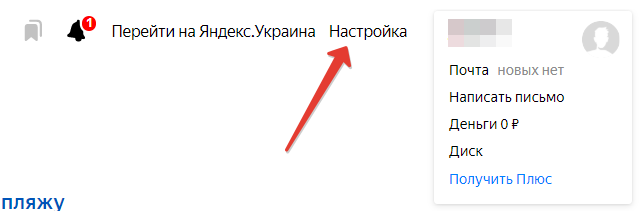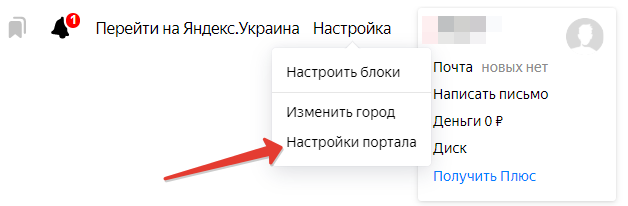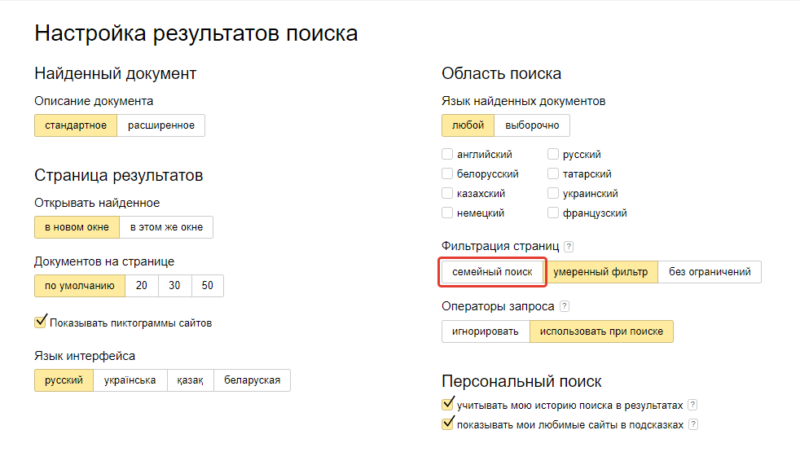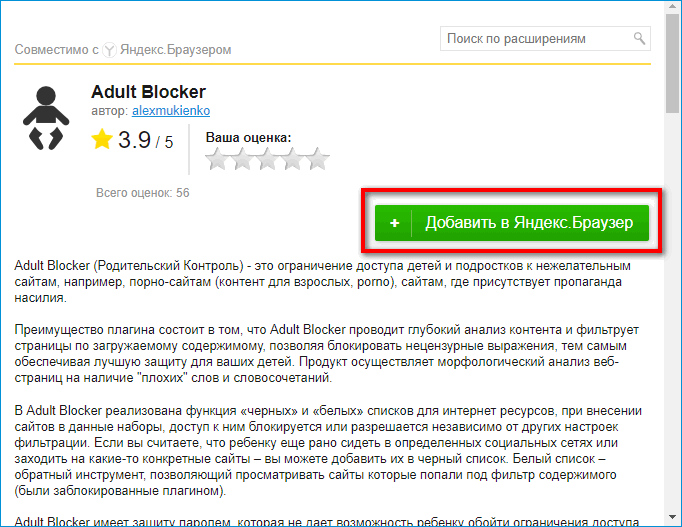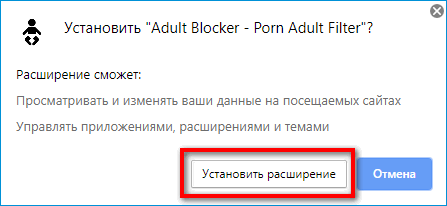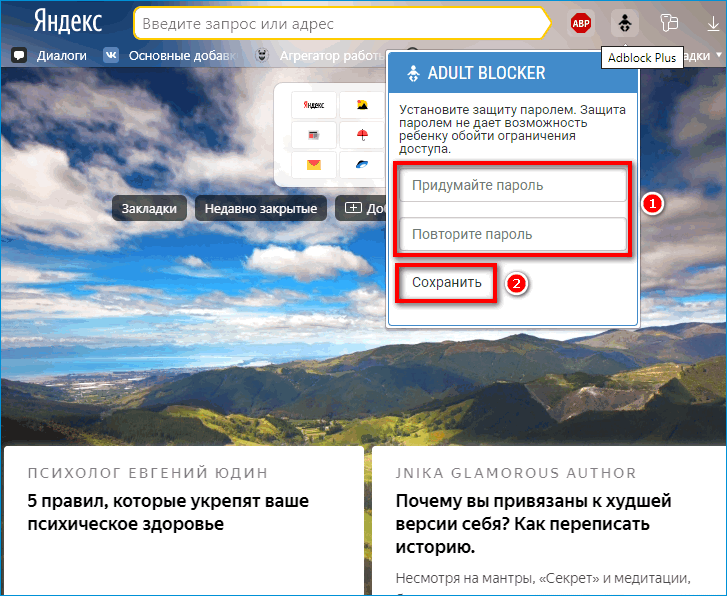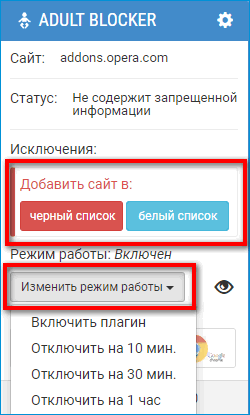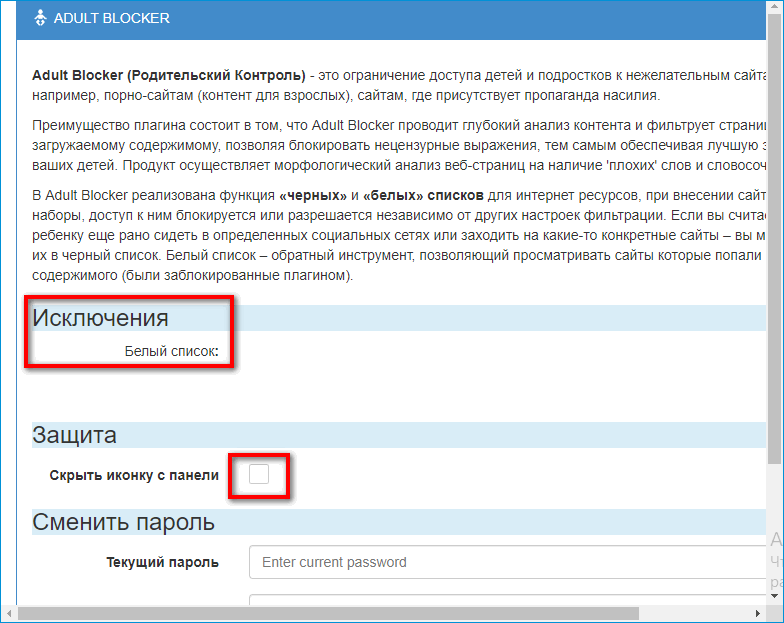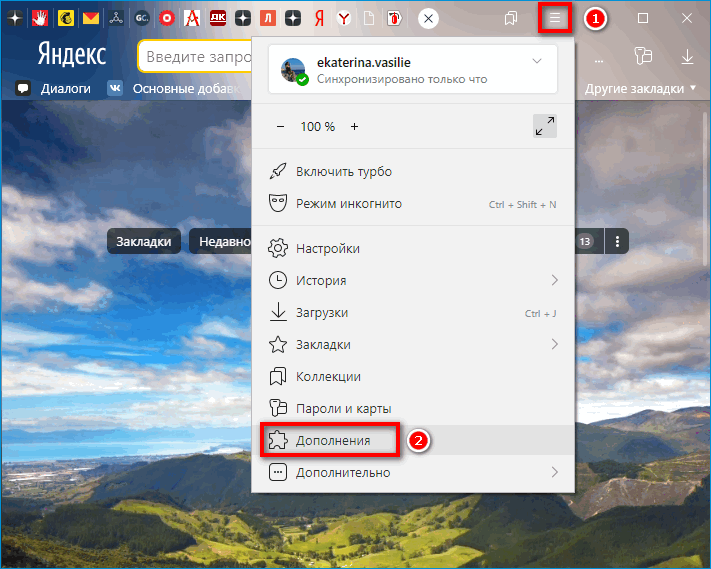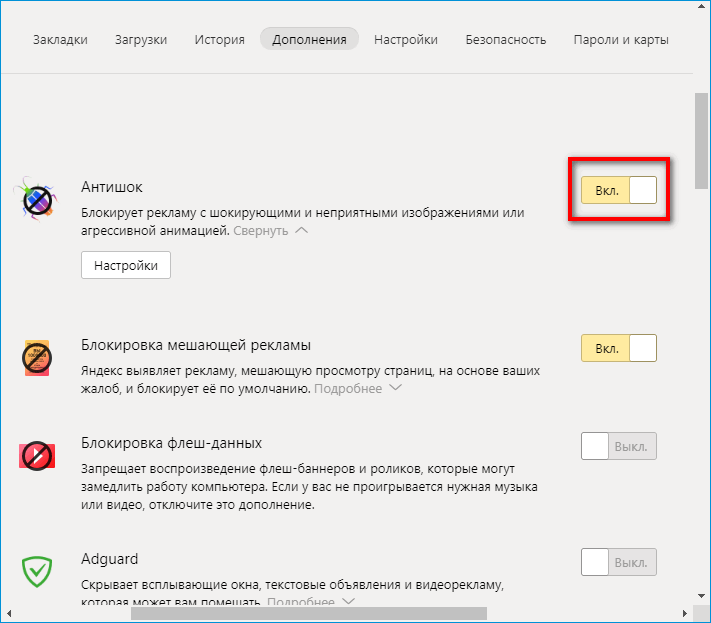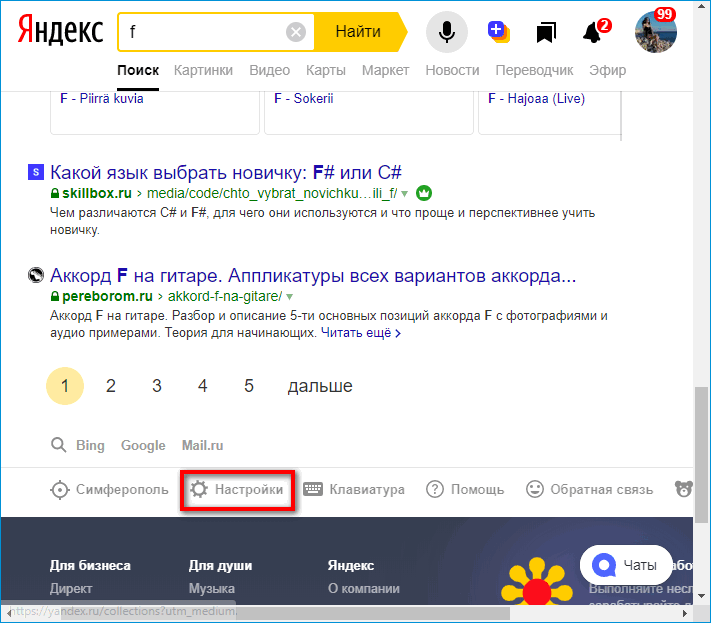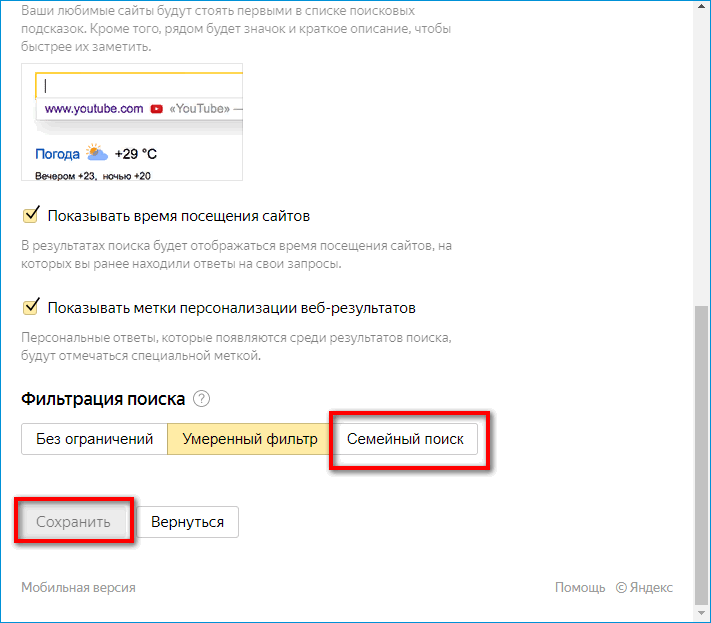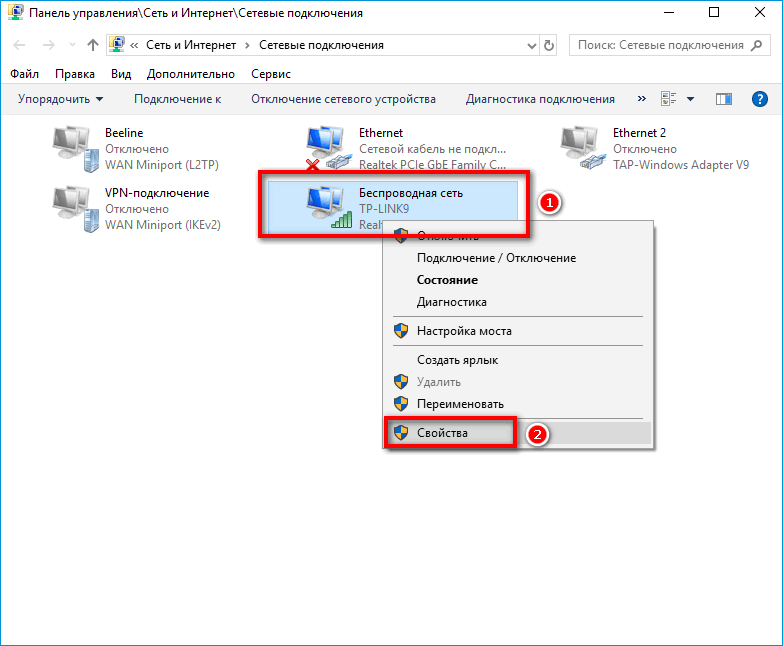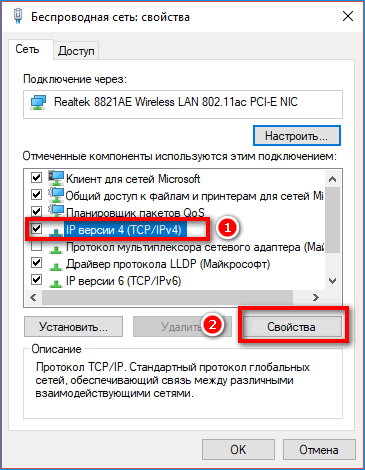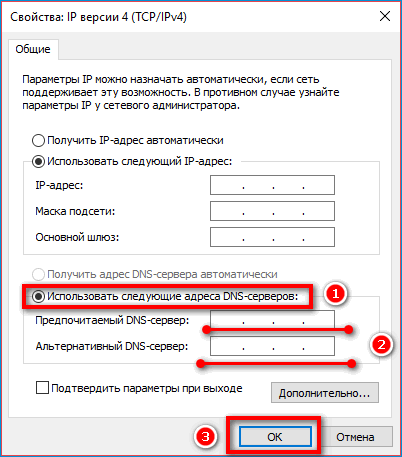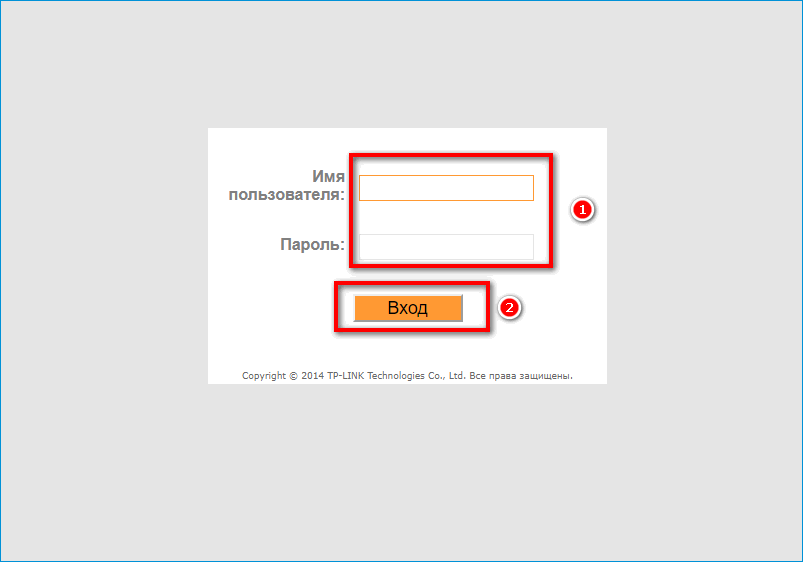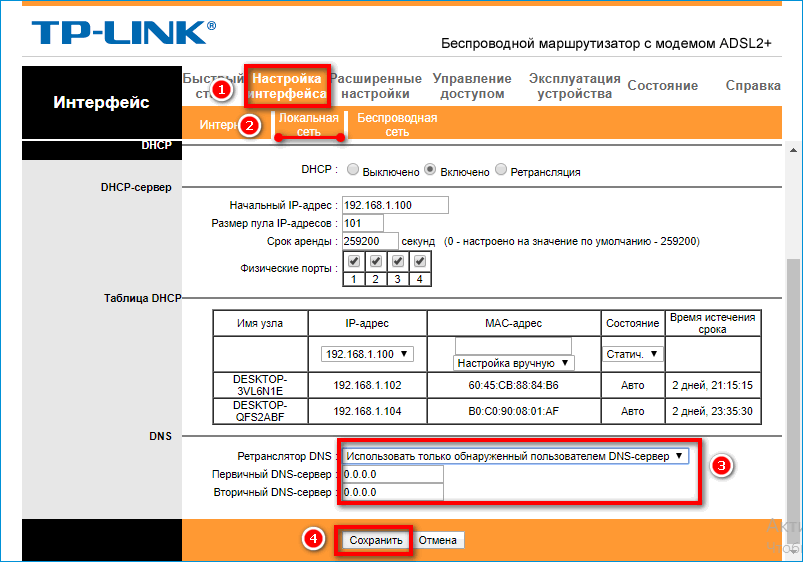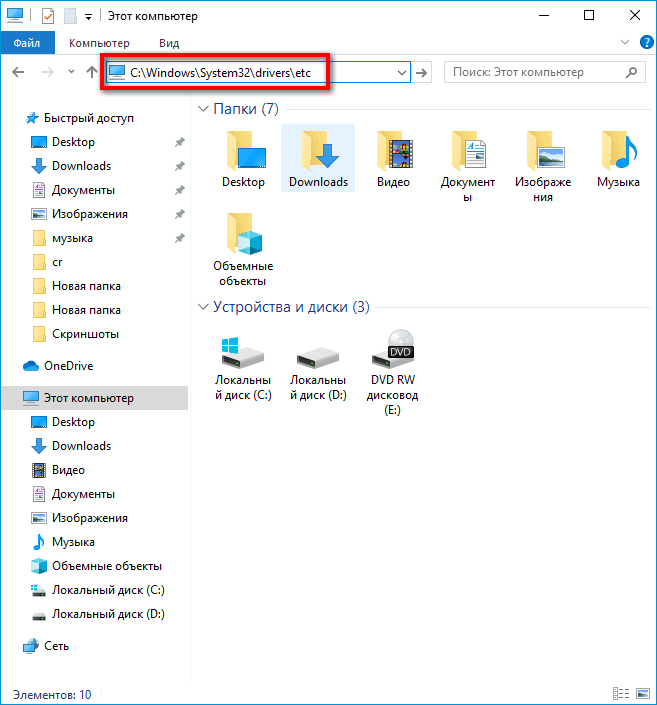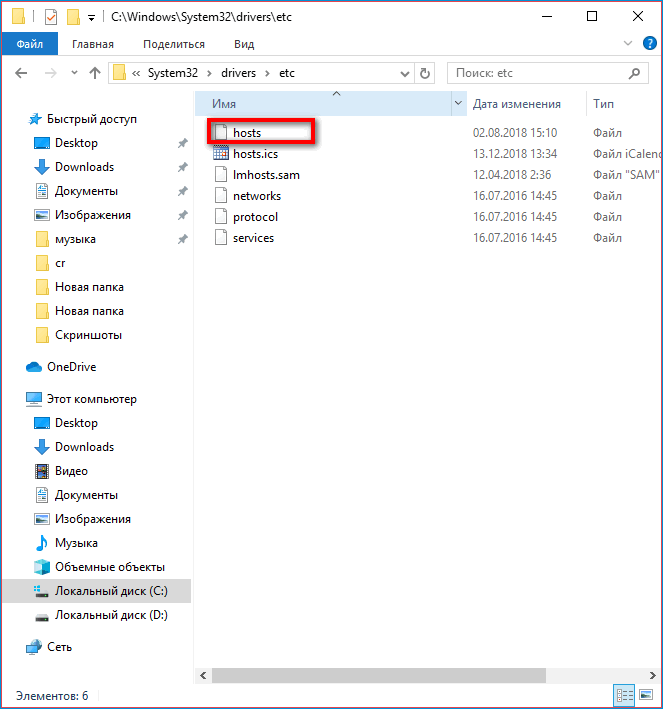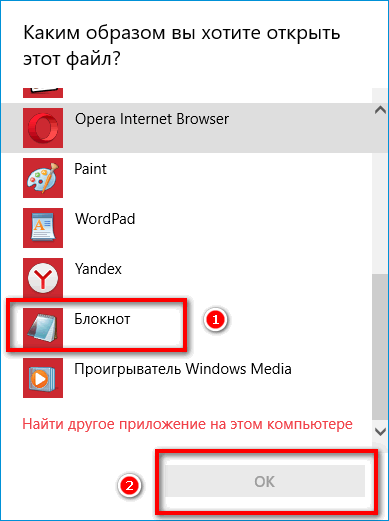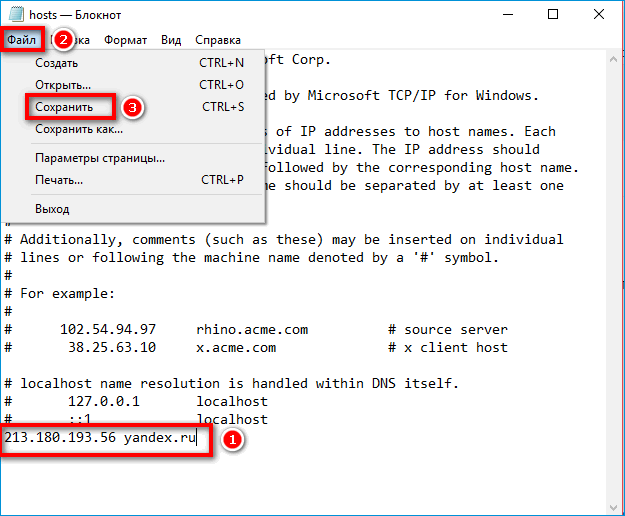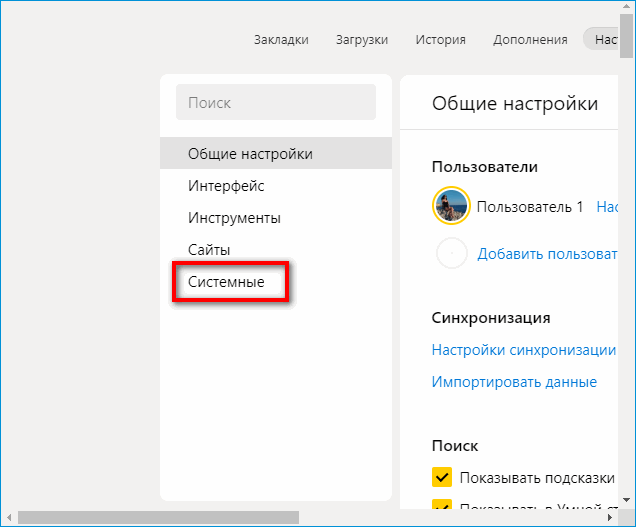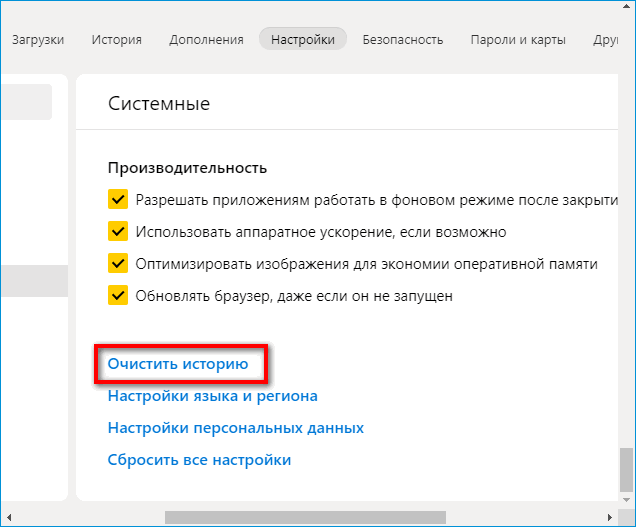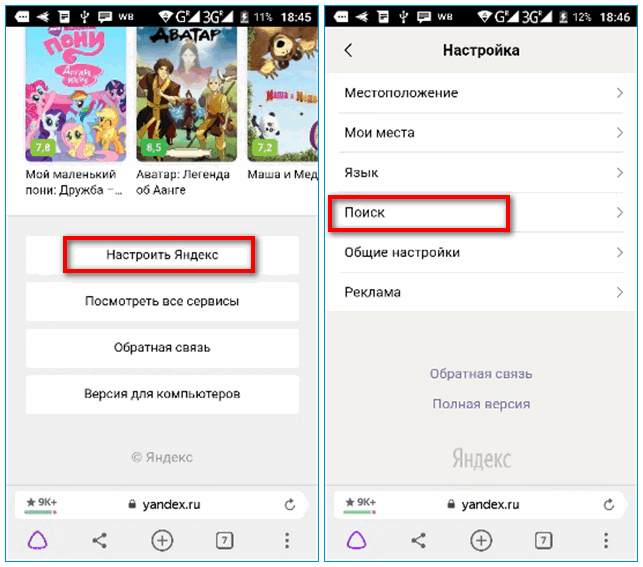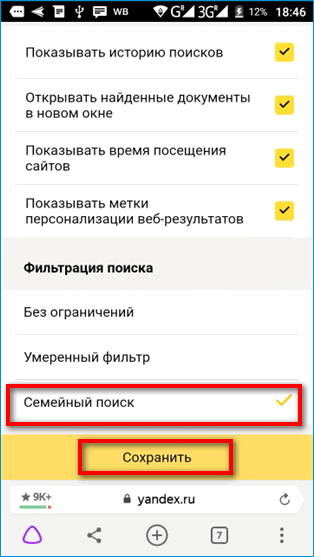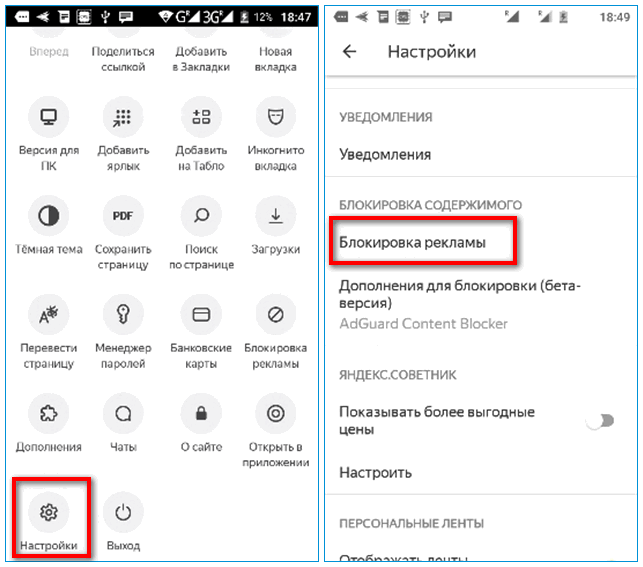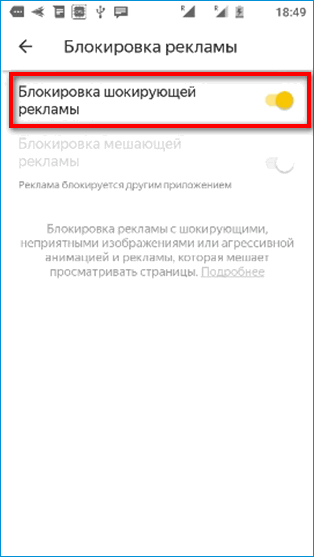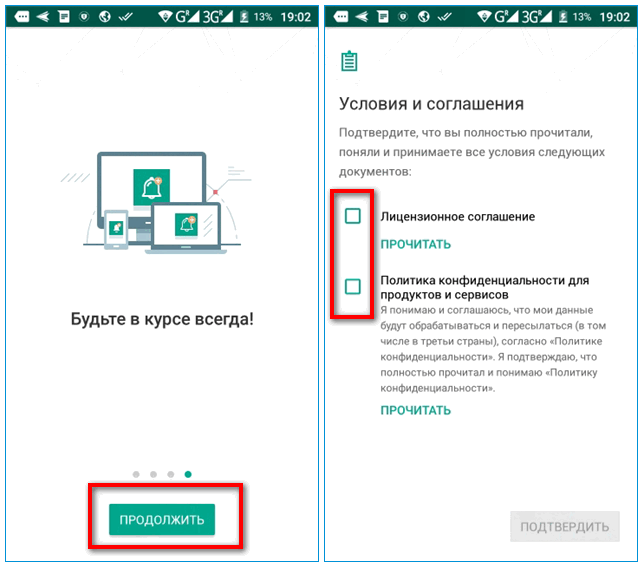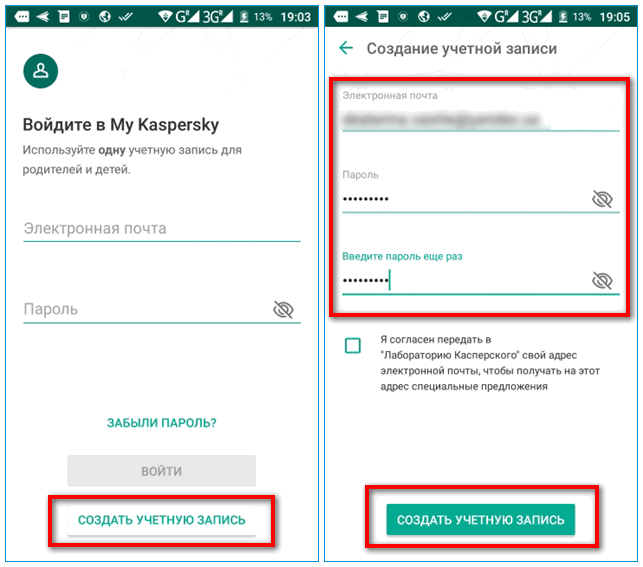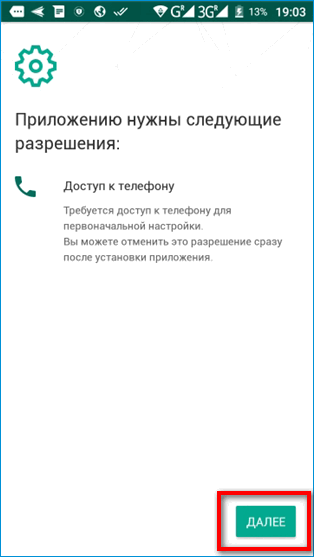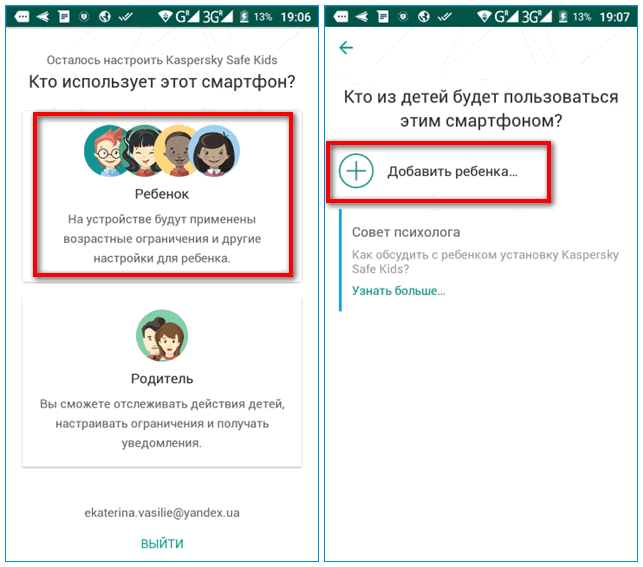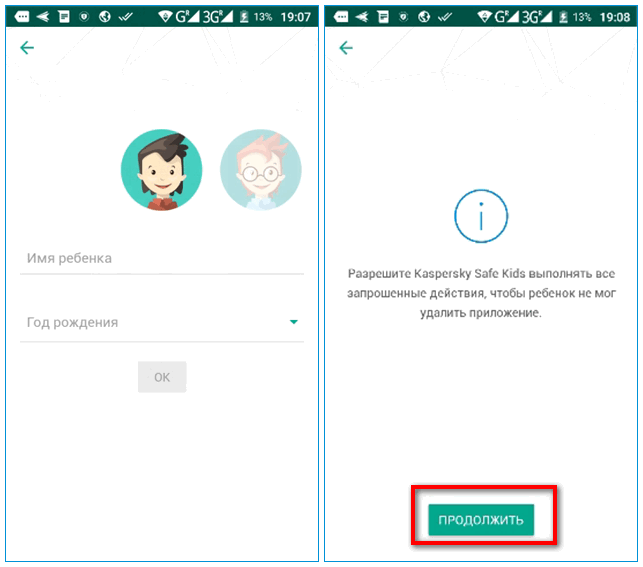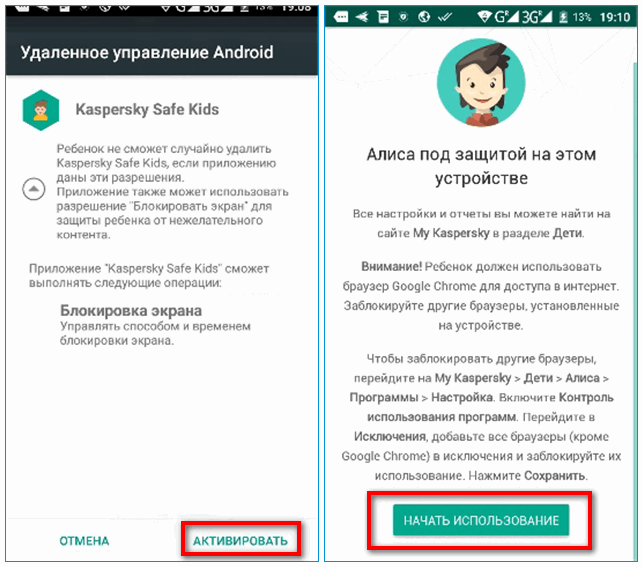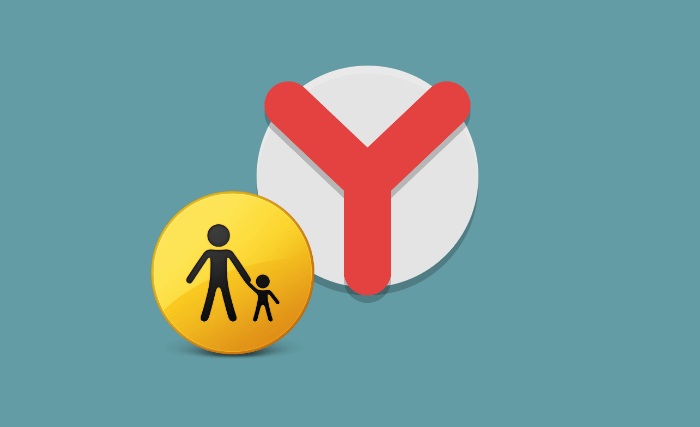
Сегодня мы рассмотрим несколько способов, как можно включить детский режим в Яндекс.Браузере на телефоне, планшете, компьютере, как поставить запреты на определенные сайты для детей, а также как отключить детский режим на устройстве, если вы с ребенком пользуетесь одним гаджетом.
На сегодняшний день многие люди уже не могут представить свою жизнь без интернета. При том речь идёт не только о взрослых, но и о детях, которые также активно пользуются им. Интернет – это неисчерпаемый источник знаний и развлечений, из которого ваш ребёнок может в любой почерпнуть необходимую ему информацию.
Однако далеко не вся информация, встречающаяся на просторах интернета, подходит для детского ума и неокрепшей психики. Именно поэтому так важно проследить за тем, что именно ваш ребёнок может увидеть в интернете. В сегодняшней статье мы поговорим о том, как включить детский режим в Яндекс.Браузере и тем самым ограничить вашему чаду доступ к контенту для взрослых.
Как можно включить детский режим
Существует далеко не один способ поставить детский режим на интернет. Вы можете сделать это:
- через браузер;
- вручную настроив поиск;
- через DNS;
- при помощи файла hosts;
- через роутер;
- через настройки Яндекс.Видео;
- в самой Windows;
- через телефон.
Все они отличаются по своей сложности, надёжности, типу блокировки и даже используются для разных типов устройств. Какой из них выбрать решать вам. Далее мы подробно остановимся на каждом из них.
Как включить детский режим в Яндекс.Браузере
Итак, начнём с самого простого варианта и попытаемся включить детский режим, используя исключительно браузер и его настройки. Всё что от вас требуется следовать инструкции:
- Запустите браузер.
- Нажмите на три горизонтальные полоски, которые находятся в правом верхнем углу.
- Вверху выберите вкладку “Настройки”.
- Опускайтесь вниз, пока не увидите подраздел “Блокировка неуместной рекламы”.
- Отметьте птичкой опцию “Блокировать шокирующую рекламу (Антишок)”.
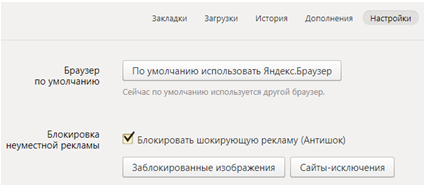
- Теперь откройте вверху вкладку “Дополнения”.
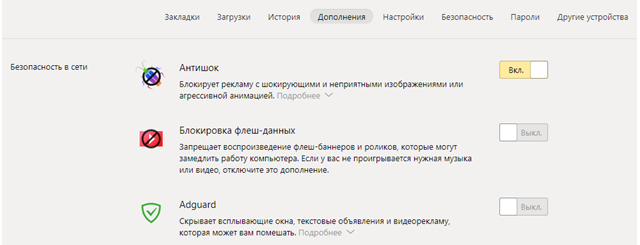
- В предложенном списке найдите и запустите расширение “Антишок” (если оно не включено).
- Затем вверху выберите вкладку “Безопасность”.
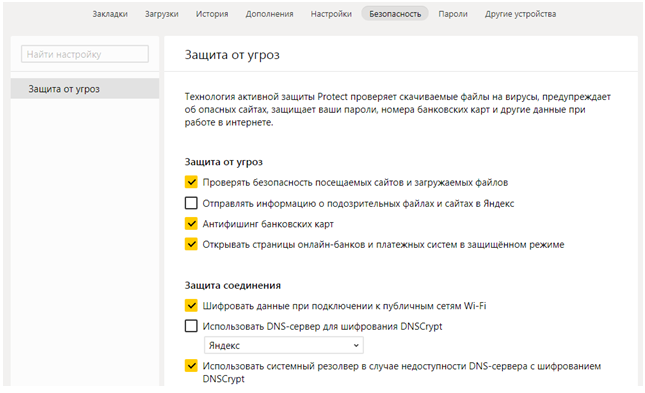
- На панели слева выберите раздел “Защита от угроз”.
- Здесь вы увидите целый набор опций призванных усилить безопасность браузера; внимательно ознакомьтесь с ними и отметьте те, которые сочтёте нужными (если сомневаетесь, отметьте все).
Защита при помощи расширений не является очень надёжной, но зато её просто запустить и хуже от неё точно никому не будет. Поэтому запустить её следует в любом случае.
Ручная настройка поиска
Перейдём к следующему варианту. Для того чтобы настроить поиск вам опять же потребуется работать только с браузером. Вот что вам нужно сделать:
- Для начала запустите браузер и перейдите на главную страницу поисковика Яндекс.
- В правом верхнем углу, нажмите на вкладку “Настройка”.
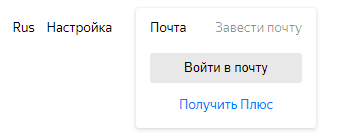
- В появившемся меню выберите пункт “Настройки портала”.
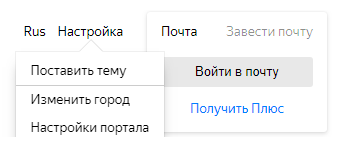
- Переместитесь вниз страницы и нажмите на ссылку “Результаты поиска”.
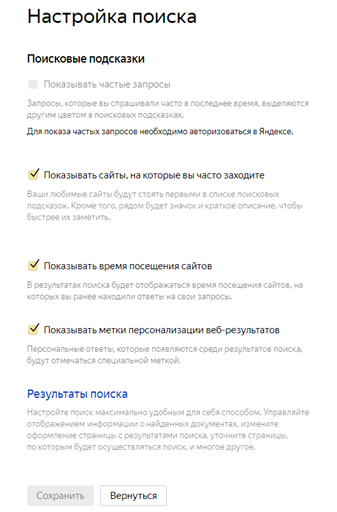
- Найдите подраздел “Фильтрация страниц”.
- Здесь выберите вариант “Семейный поиск”.
- И в конце нажмите на кнопку “Сохранить и вернуться к поиску”, которая находится внизу.
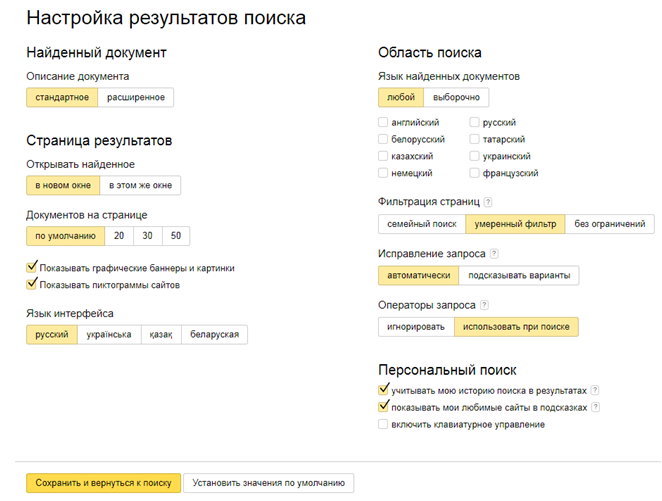
Данный способ уже более надёжен и кроме того подходит для всех браузеров, где используется поисковик Яндекс. Однако алгоритмы Яндекс всё же не совершенны и отдельным сайтам удаётся миновать фильтр.
Настройка сервиса Яндекс.Видео
Если ваш ребёнок часто смотрит мультфильм через интернет будет не лишним также установить фильтр и на Яндекс.Видео. Это не только позволит уберечь его от роликов с контентом для взрослых, но и уберёт из поиска все фильмы и мультфильмы с высоким возрастным рейтингом. Запускается детский режим очень просто:
- Запустите браузер Яндекс.
- Откройте страницу поиска.

- Прямо над строкой поиска, вы увидите вкладки; выберите вкладку “Видео”.
- На новой странице в правом верхнем углу вы увидите несколько значков, один из которых будет в виде игрушечной лошади; нажмите на него.
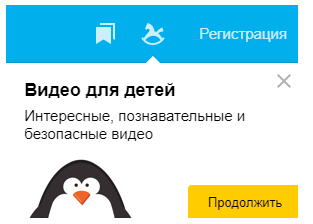
- Перед вами появится сообщение, предупреждающее вас о переходе в детский режим; нажмите “Продолжить”.
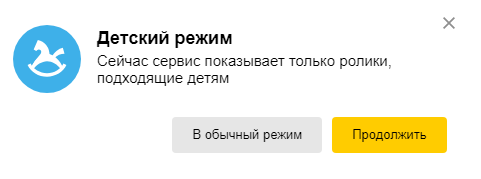
- Затем нажмите на значок щита рядом и в появившемся меню выберите вариант “Семейный”.
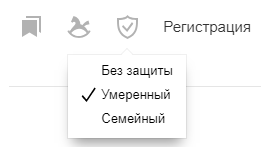
После этого все ролики не подходящие для детей исчезнут с этой страницы.
Как отключить детский режим в браузере
На тот случай, если вы и ваш ребёнок пользуетесь одним ПК и как-нибудь в свободное время вы решите посмотреть что-то посерьёзнее детских мультиков, вам также пригодится инструкция “Как отключить детский режим”. Как это делается:
- Вновь заходим в Яндекс.Видео также как и раньше.
- Для начала нажмите на значок с младенцем и выберите любой вариант кроме семейного.
- Затем снова нажмите на лошадку.
- Перед вами появится сообщение с предупреждением об отключении детского режима; нажмите “В обычный режим” (будьте внимательны, это белая кнопка).
Вот и всё, можно наслаждаться нормальными фильмами. Но когда закончите не забудьте снова включить детский режим.
К слову, понять включен детский режим или нет можно по синей рамки вверху окна Яндекс.Видео.
Как ограничить доступ к сайтам через Windows
Теперь давайте разбираться, как включить детский режим в Яндекс.Браузере через настройки операционной системы Windwos.Делается это следующим образом:
- Запустите панель управления.
- Откройте раздел “Сеть и интернет”.
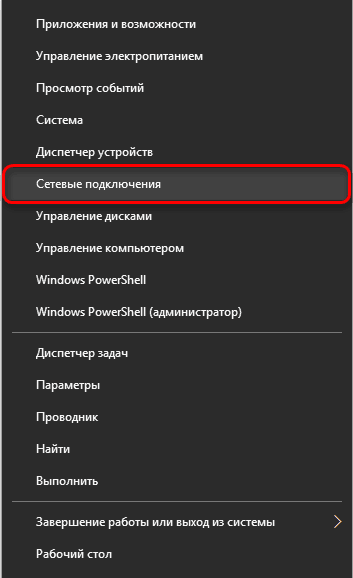
- Затем перейдите в “Центр управления сетями и общим доступом”.
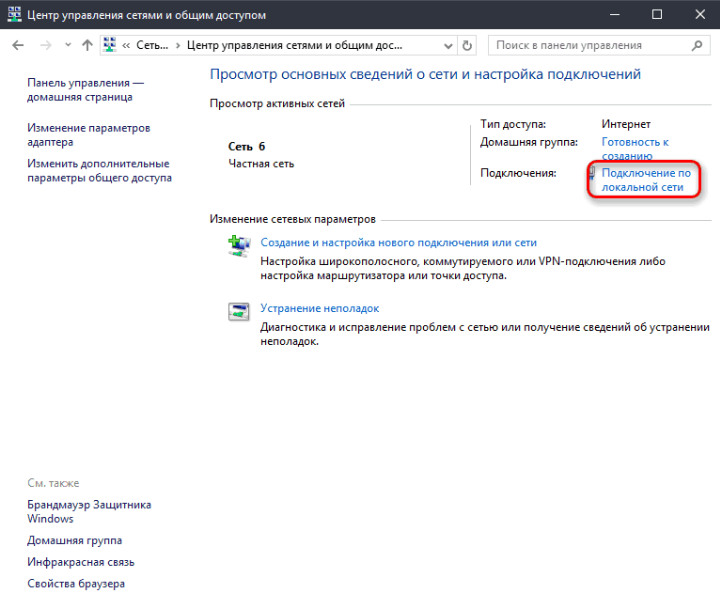
- В блоке “Просмотр активных сетей” найдите название вашей основной сети и нажмите на него.
- Затем откройте “Свойства”.
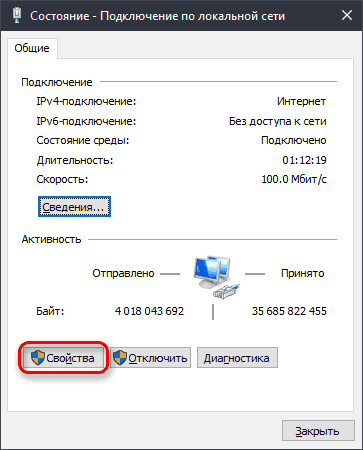
- В появившемся окошке вы увидите список из компонентов; найдите среди них тот, который называется “IPверсии 4 (TCP/IPv4)”.
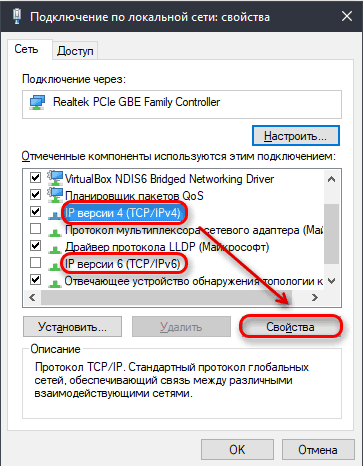
- Нажмите на него, а затем на кнопку “Свойства” чуть ниже.
- Отметьте пункт “Использовать следующие адреса DNS-серверов”.
- Затем введите в строку “Предпочитаемый DNS-сервер” значение “88.8.7”, а в строку “Альтернативный DNS-сервер”– значение “77.88.8.3”.
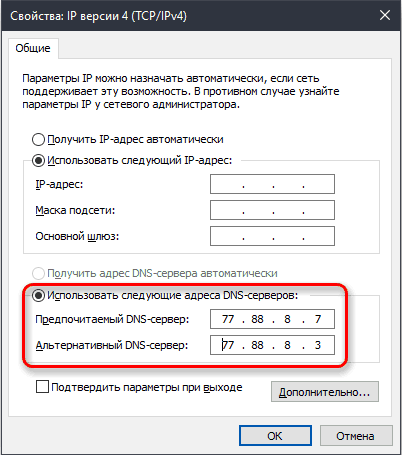
- Закрывайте все окна, нажимая “OK” и “Применить”.
Что это нам даёт? Введя такой адрес вы, по сути, подключаете свой ПК к специальным серверам Яндекс, которые теперь будут фильтровать все открываемые вами сайты через свою базу “сайтов с плохой репутацией”. При том речь идёт не только о Яндекс.Браузере, но и обо всех браузерах на данном ПК.
Ограничение доступа через файл hosts
Файл “hosts” позволяет добиться примерно того же результат, что и предыдущая инструкция. Находится он по адресу “C:\Windows\System32\drivers\etc”.
Когда найдёте его, откройте при помощи блокнота (нажимаете правой кнопкой мыши, “Открыть с помощью…”, “Блокнот”). Затем сделайте двойной отступ (дважды нажмите “Enter”) от последней строки и введите следующее: “213.180.193.56 yandex.ru” (без кавычек). После этого закройте документ и нажмите “Сохранить”.
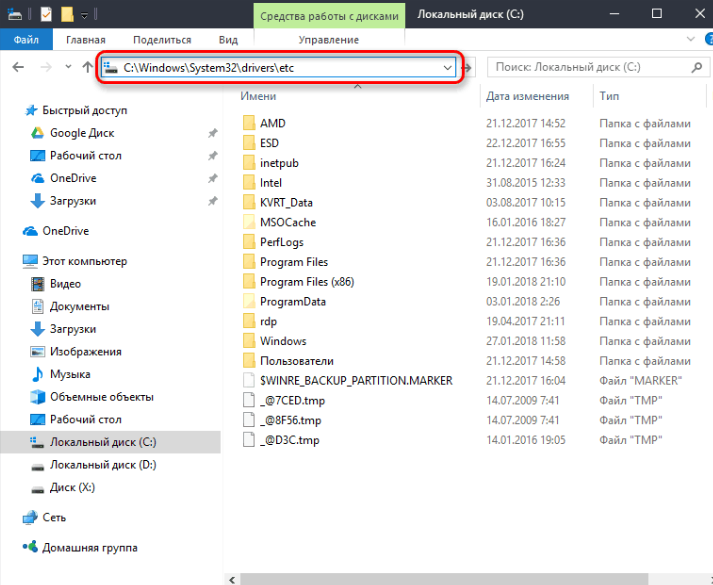
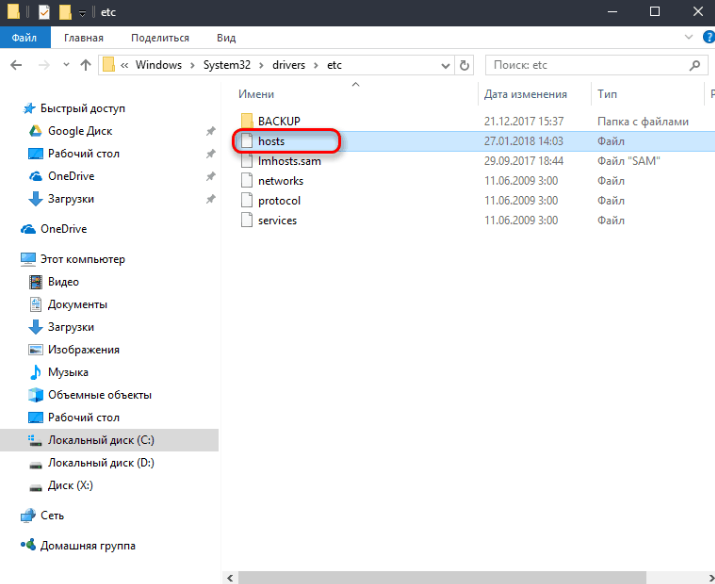
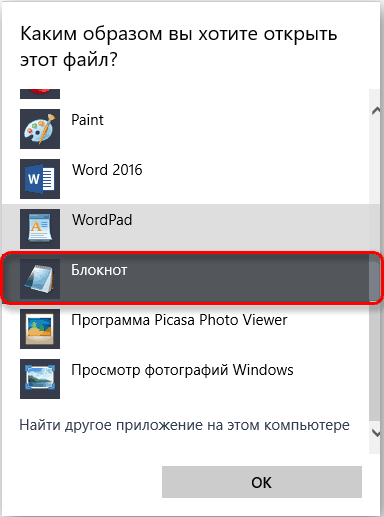
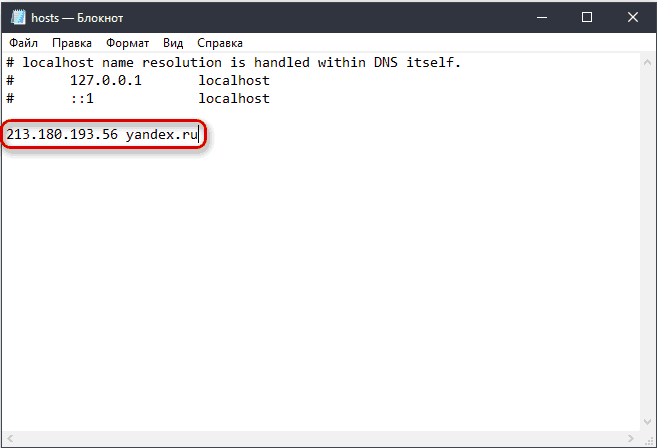
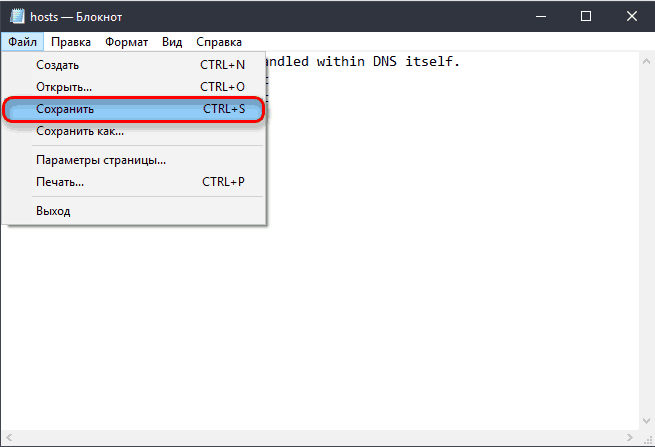
Как поставить детский режим в браузере Яндекс для телефонов
Сегодня многие дети отдают предпочтение не стационарным компьютерам и ноутбукам, а мобильным устройствам, ведь их можно использовать в любом месте. Если и ваш ребёнок такой же, вам просто необходима инструкция для блокировки нежелательного контента на планшете.
- Для начала запустите Яндекс.Браузер.
- На главной странице рядом со строкой вы увидите три точки, нажмите на них.
- В появившемся меню выберите пункт “Настройки”.
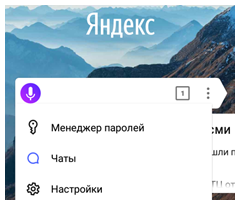
- Затем в разделе “Блокировка содержимого” откройте подраздел “Блокировка рекламы”.
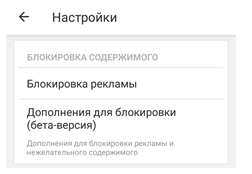
- Здесь вам нужно активировать опцию “Блокировка шокирующей рекламы”.
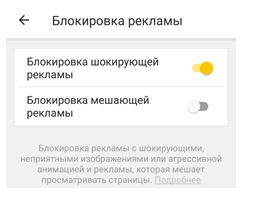
Это опять же не самый надёжный способ защититься от нежелательного контента, но и лишней такая мера безопасности не будет.
Кроме этого вы можете настроить детский режим и для Яндекс.Видео на телефоне. Делается это точно так же как и в версии для ПК.
Как настроить роутер
Настройка роутера – это, наверное, самый сложный способ поставить запрет на сайты от детей, но при этом самый надёжный и удобный. Настроив роутер вы защитите от нежелательного контента сразу весь свой дом. Отныне любое устройство, подключенное к вашему домашнему интернету, будет находиться под действием ограничений. И неважно компьютер это или мобильник.
Какой-то определённой инструкции для этого метода, к сожалению, не существует, так как есть много разных моделей роутеров для каждого из которых будут свои нюансы. Однако порядок действий для всех одинаковый:
- Попасть в настройки.
- Найти раздел с настройками DNS.
- Ввести адреса DNS-серверов из раздела про настройку через Windows.
Самое сложное здесь попасть в настройки и сориентироваться в них. С этим вам может помочь только инструкция. Обычно такие инструкции выдаются вместе с самим роутером при его покупке. Но если у вас на руках её нет, можно поискать её в электронном формате. Нужно только указать модель вашего роутера, которая в свою очередь должна быть указана на его корпусе.
Теперь вы знаете все способы как включить детский режим в Яндекс.Браузере. Как вы могли заметить, многие из них выполняют разные функции, а потому рекомендуется использовать сразу несколько методов защиты.
Благодарим за интерес к статье Если она оказалась полезной, то просьба сделать следующее:
- Поделитесь с друзьями с помощью кнопки социальных сетей
- Напишите комментарий внизу страницы — поделитесь советами, выскажите свое мнение
- Посмотрите ниже похожие статьи, возможно, они окажутся вам полезны
Всего вам доброго!
Похожие статьи:
Роль интернета в современном мире неоценима. С помощью сети люди могут общаться, находить нужную информацию, передавать файлы различного размера и формата, смотреть мультимедийный контроль и даже зарабатывать деньги. Однако интернет содержит не только полезный контент, но и материалы с пометкой +. Это значит, что контент содержит информацию о насилии, порно-материалы, а также прочие данные, которые не должны быть доступны пользователям младше 18 лет. Поскольку сеть не может угадать, кто сидит за компьютером и просматривает сайт, каждый браузер и операционная система получили такие функции, как родительский контроль. Уже с самого названия понятно, что контроль за работой ребенка в сети полностью возлагается на родителей, которые в праве решать, какой контент может просматривать их чадо.
Что собой представляет родительский контроль в браузере Яндекс?
Использует ли ребенок Айфон, телефон или планшет, на котором установлен Андроид, все равно есть версия Yandex Browser, которая адаптирована под мобильные устройства. В ней также есть возможность, как и в десктопной версии программы, настроить родительский контроль. Однако, прежде чем рассматривать пошаговую инструкцию активации данной функции, давайте разберемся, что это такое и как оно работает.
В самом Яндекс Браузере нет функции родительского контроля. Она возложена на DNS-сервера, которые фильтруют трафик. Как это работает? К примеру, юзер пытается получить доступ к определенному сайту, система обрабатывает материал, считывает данные и проверяет их через базу опасных сайтов, а затем все непристойные IP-адреса фильтруются. Запрещенный контент может не прогрузиться (если это непристойная реклама на обычном сайте) или вовсе не отрыться. Все зависит от того, какой тип контроля выбран в настройках браузера.
Какие виды родительского контроля существуют в Яндекс Браузере?
Parental control или родительский контроль в Яндексе можно условно разделить на два вида:
- Безопасный;
- Семейный.
В базу первого вида контроля входят сайты, содержащие рекламу запрещенного характера, а также мошеннические страницы, через которые распространяются вирусы. Второй вид содержит в себе базы первого, а также позволяет блокировать неподходящие запросы для поиска, обеспечивая, по сути, классический родительский контроль.
Если вы решили установить такой браузер, то нужно учесть, что по умолчанию в нем будет активирован базовый режим защиты. Однако его можно изменить. Для этого на самом сайте Яндекса указаны адреса, которые нужно прописать в настройках DNS.
Адреса базового режима:
Адреса семейного режима:
Рекомендуем включить семейный родительский контроль в Яндекс Браузере, так как он станет дополнительной линией защиты для ребенка, если тот, каким-то образом, сможет обойти DNS-сервер.
Как настроить родительский контроль в браузeрe Яндeкс?
Если вас интересует, как включить родительский контроль в Яндекс Браузере на десктопной версии, то стоит сделать следующее:
- Запускаем браузер. В поисковой строке вводим этот адрес — https://yandex.ru/search/customize.
- Откроется новая вкладка. Здесь нужно поставить такие параметры: «Семейный поиск» и нажать «Сохранить и вернуться к поиску».
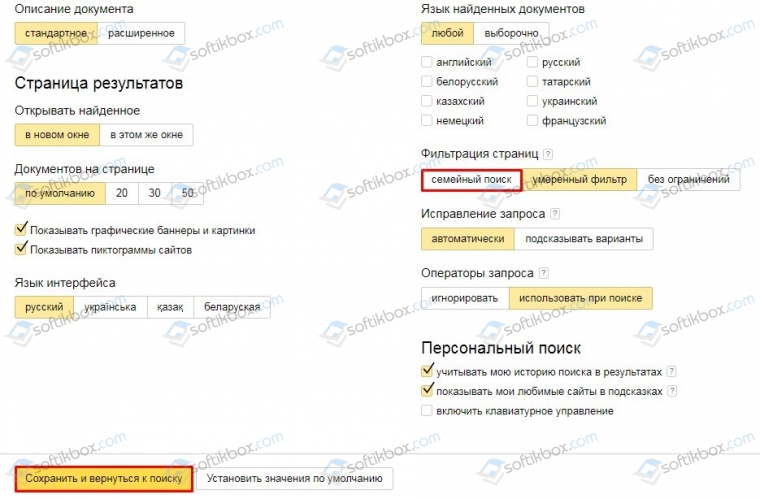
- Перезапускаем браузер, чтобы настройка сохранилась.
Теперь нужно настроить сам компьютер. Для этого выполняем следующее:
- Открываем «Центр управления сетями и общим доступом».
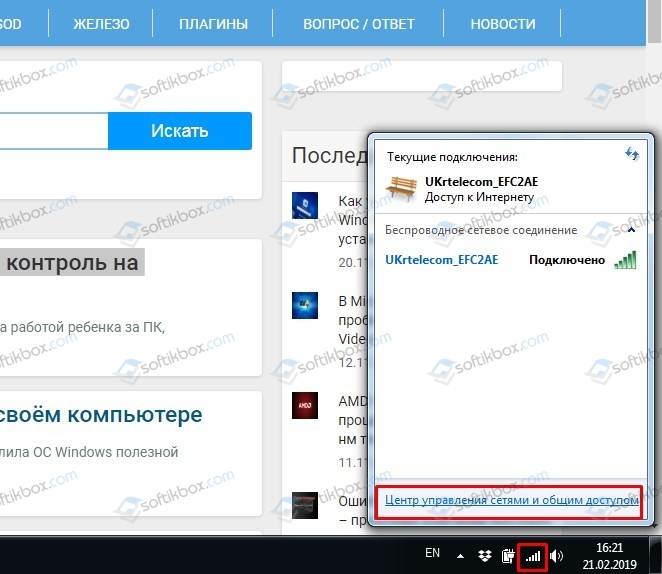
- Нажимаем на значке «Подключение по локальной сети» и выбираем «Свойства».
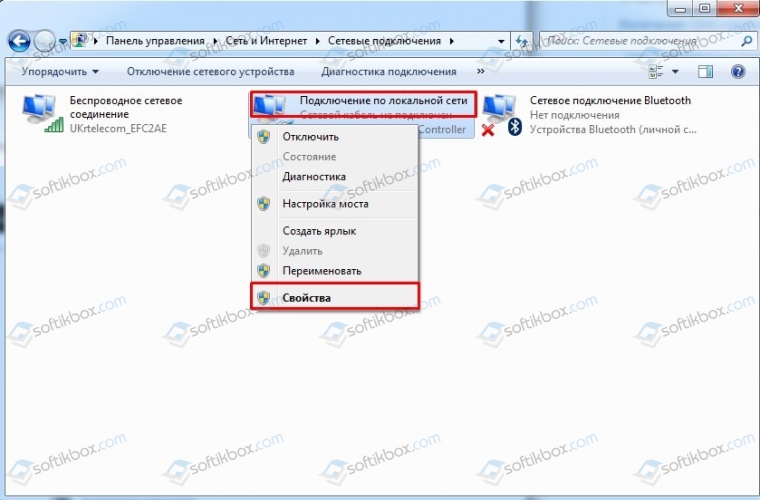
- Откроется небольшое окно. Здесь нужно найти «IP версии 4 (TCP/IPv4)» (если у вас IPv6, то выберите соответствующий пункт) и вновь нажимаем «Свойства».
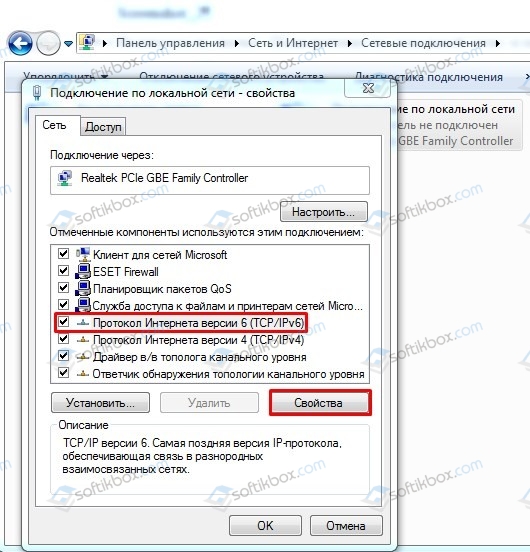
- Откроется еще одно небольшое окно. Здесь нужно отключить автоматический выбор сервера и установить адреса того типа контроля, который вам подходит (адреса указаны выше).
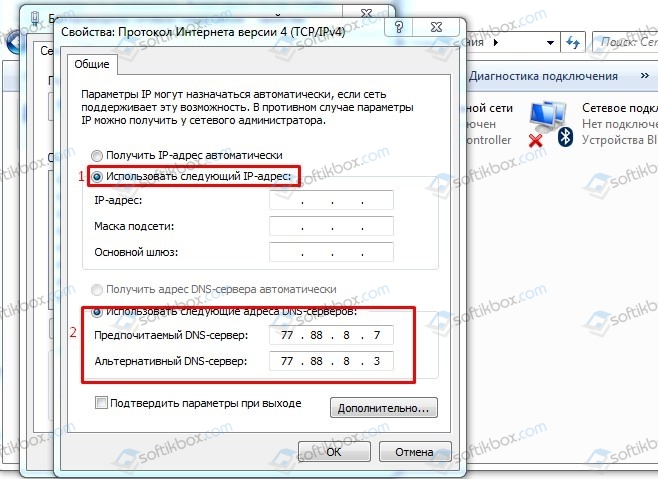
- Сохраняем параметры и перезагружаем Windows, чтобы изменения вступили в силу.
Этими двумя способами можно настраивать родительский контроль в популярном Яндекс Браузере.
Как убрать родительский контроль в Яндекс браузере?
Если вы научились включать родительский контроль, однако по определенной причине (вы используете один компьютер с ребенком) вам нужно его отключить, то сброс настроек к начальным будет следующим:

- Далее открываем настройки DNS. Здесь не нужно устанавливать каких-либо других значений. Выставляем «Получать IP адрес автоматически».
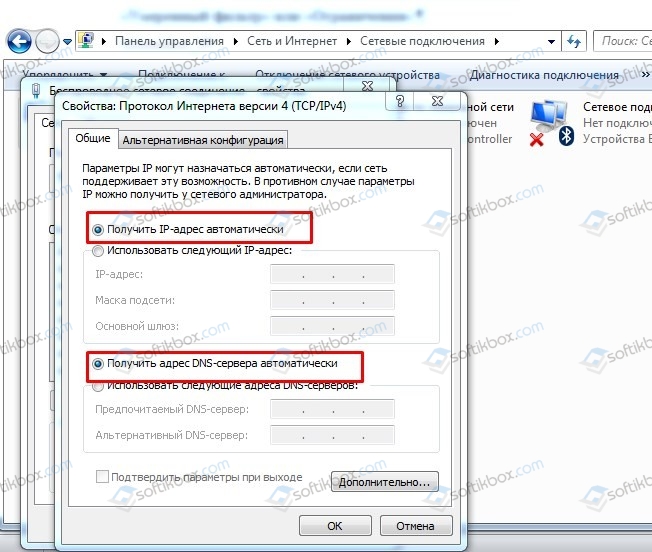
Как видим, для отключения родительского контроля нужно просто сбросить все настройки браузера и роутера к начальным.
Как оградить ребенка от нежелательных сайтов: альтернативные варианты
Если ребенок использует смартфон, то для контроля за трафиком и посещением различных сайтов на гаджете имеется штатный родительский контроль. Однако, если задействованные параметры в обозревателе не работают, то как альтернативу родительскому контролю предлагаем отредактировать файл hosts, который отвечает за доступ к различным сайтам.
- Переходим по адресу C:\Windows\System32\drivers\etc. Находим файл hosts. Его можно открыть с помощью Блокнота. Поэтому нажимаем на файле правой кнопкой мыши и выбираем «Открыть с помощью…» или запускаем двойным кликом и выбираем Блокнот.
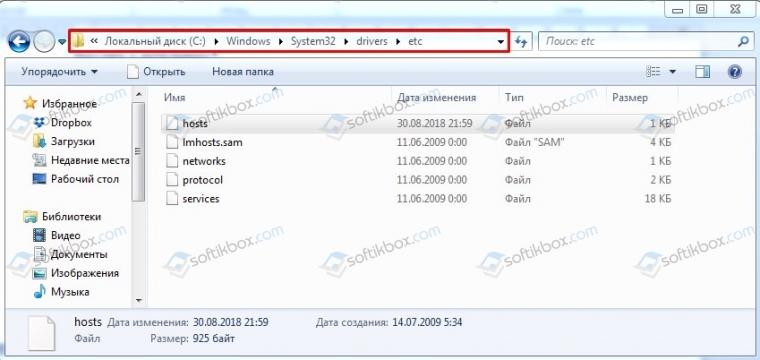
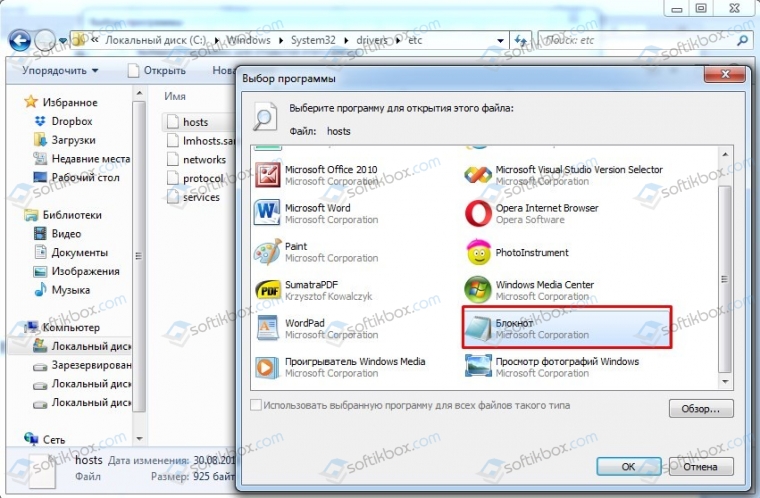
- В конце открывшегося документа нужно вставить такую строчку 213.180.193.56 yandex.ru.
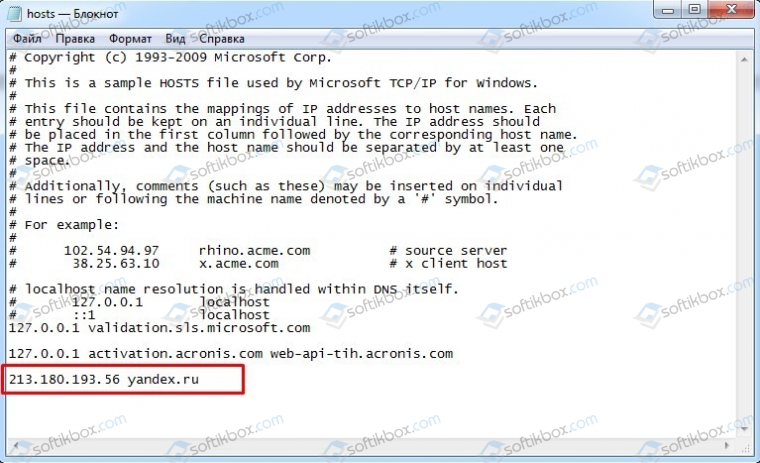
- Теперь нажимаем «Файл», «Сохранить».
- После того, как файл хостс будет сохранен, стоит перезагрузить систему, чтобы изменения вступили в силу.
Если менять содержимое системного файла вы не хотите, то есть расширение, которое позволит настроить детский контроль в Яндекс Браузере. Для этого переходим в «Настройки», «Дополнения» и внизу нажимаем на кнопку «Каталог расширений для Яндекс.Браузера».
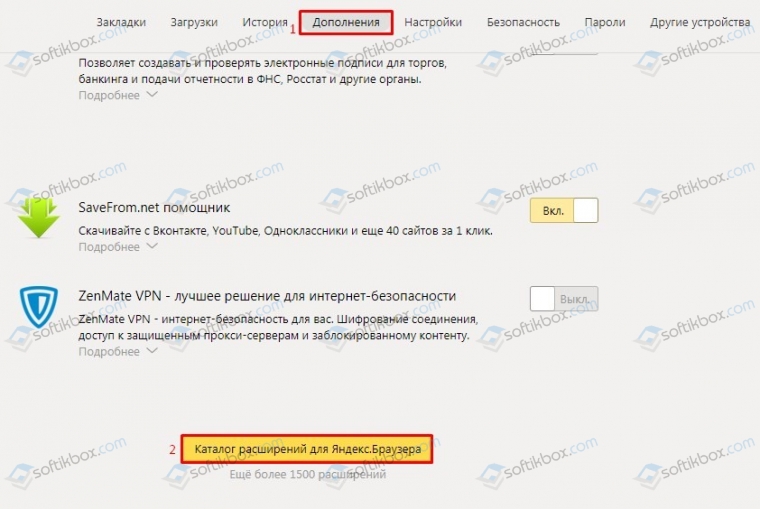
Далее в поисковую строку вводим «Родительский контроль».

Выбираем «Adult Blocker». Нажимаем «Добавить в Яндекс.Браузер».
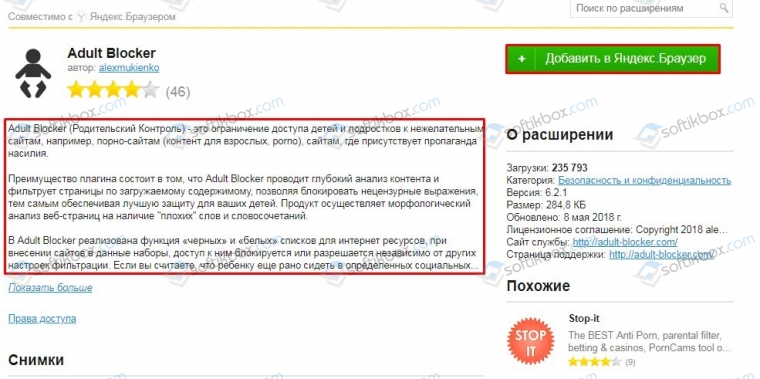
Далее нажимаем «Установить расширение».
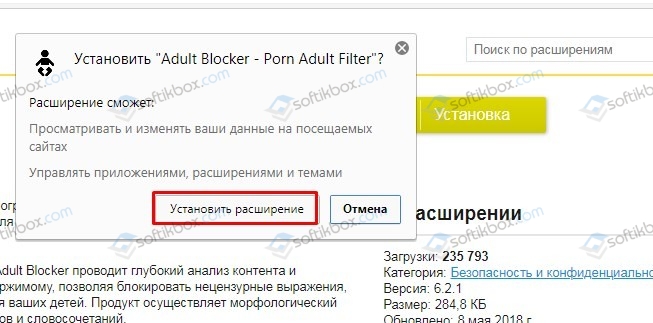
Перезапускаем программу, чтобы включить расширение.
Важно отметить, что данное расширение на практике продемонстрировало хорошую работу. Мы намерено попытались открыть сайт с запрещенным контентом, но браузер нас не пустил. Как данное расширение будет работать далее, неизвестно. Поэтому можете ставить и тестировать дополнение.
Также напомним, что родительский контроль в браузере Яндекс реализован на среднем уровне. Реклама блокируется, запрещается вход на сайты +18, однако некоторый контент все же проскакивает. Поэтому, как усиление, рекомендуем включить штатный родительский контроль самой Windows.
Детский режим в Яндекс Браузере
Работа на домашнем компьютере не обходится без посещения интернета всеми членами семьи. Когда дети посещают интернет, родителям приходится волноваться из-за контента, который там можно найти. В обозревателя Яндекс эту проблему было устранено.
Для того, чтобы не нужно было постоянно контролировать действия своих малышей, достаточно запустить в работу Детский режим. В данном случае полностью исключается отображения контента, который рассчитан на взрослых людей.
Даже при явном введении запроса, программа перенаправляет на полезные ресурсы, которые не содержат нецензурную лексику, порнографию или другую аналогичную информацию.
Как включить Детский режим в Яндекс Браузере
Чтобы активировать режим работы для детей, следует заняться настройками поисковой выдачи. Сам процесс включает такие шаги:
- Запустить браузер Яндекс и воспользоваться поисковой строкой. Ввести любой запрос, чтобы получить результаты.
- Спуститься в самый низ выдачи. Там есть кнопка – Настройки, кликнуть по ней.
- Выбрать в разделе – Фильтрация страниц, вариант – Семейный поиск.
- Спуститься вниз и кликнуть по опции – Сохранить и вернуться к списку.




Как только изменения будут сохранены, пользователь будет перенаправлен к поисковой выдаче. Теперь можно смело допускать детей к работе в интернете, без опасений за просматриваемый контент.
Как выключить Детский режим в Яндекс Браузере
Процедура отключения семейного фильтра практически такая же, как и ее включение. Нужно настроить работу поисковой выдачи:
- Перейти в настройки.
- В разделе фильтрации выбрать – Умеренный фильтр или Без ограничений.
- Внизу кликнуть по кнопке – Сохранить и вернуться к поиску.



Однако в данном случае следует быть внимательным. Возможно, заданные вами настройки не сохранятся. Поэтому следует почистить историю и файлы cookie. После этого повторить процедуру.
Автозаполнение форм
Одной из функций Яндекс Браузера выступает автоматическое заполнение форм. Опция позволяет автоматическим путем вводить в формах разных сайтов данные о себе.
Если подобные сведения уже ранее были введены, система предложит вам подходящие варианты. Таким образом, можно сократить время на выполнение отдельных операций, что крайне удобно при временных ограничениях.
Вместе с тем функция имеет и свои недостатки. В случае проникновения на ваше устройство вредоносной программы, злоумышленники могут получить доступ к личным данным.
Кроме того любой пользователь может авторизоваться под вашим именем на любом из сайтов и получить доступ к личным перепискам или письмам на почтовом ящике.
Поэтому рекомендуется сохранять минимум информации и чаще чистить историю браузера.
Родительский контроль в Яндекс браузере
Что такой родительский контроль?
Родительский контроль – это полноценный контроль за ребенком при серфинге в интернете. Он позволяет закрывать доступ к запретным сайтам, а также фильтровать контент по желанию родителя. Разберемся ниже как поставить родительский контроль в яндекс браузере на компьютере и телефоне.
Семейный поиск
Официально функции «Семейный поиск» в яндекс браузере нет, однако вы можете настроить результаты поиска на сайте яндекс. Рассмотрим ниже как это сделать на компьютере и телефоне.
На компьютере
- Открываем сайт Yandex.ru и пролистываем в самый низ страницы. Внизу нажимаем «Настройки».

- Далее мы попадаем в окно настроек поисковика, в котором можно изменить фильтр страниц. Выбираем «Семейный поиск».

На телефоне
- Открываем приложение яндекс браузер и переходим на сайт Yandex.ru. Затем пролистываем вниз и нажимаем на кнопку «Настроить Яндекс».

- Далее открывается меню, в котором следует нажать на строку «Поиск».

- Теперь осталось поставить галочку на пункте «Семейный поиск», после чего фильтр страниц обновится. Это значит, что включен детский режим, в котором шокирующий контент будет под запретом.
Фильтр «Антишок»
Также вы можете включить дополнительную функцию «Антишок», позволяющую блокировать шокирующею и неприятную рекламу на всех страницах яндекс браузер. По умолчанию расширение «Антишок» включено в яндекс браузер, но отключено в большинстве случаем. Разберемся ниже как подключить фильтр «Антишок».
- Открываем программу яндекс браузер и переходим в настройки.

- Далее открываем вкладку «Дополнения», которая расположена вверху настроек.

- Затем остается перейти в блок «Безопасность в сети» и включить расширение «Антишок».

Установка дополнения Adult Blocker
Adult Blocker позволяет ограничить доступ к нежелательным и потенциально опасным сайтам от детей.
Инструкция как установить дополнение Adult Blocker.
- Запускаем яндекс браузер и переходим настройки. Для этого нажимаем на три полоски сверху, после чего выбираем «Настройки».

- Далее переходим во вкладку «Дополнения».

- Затем пролистываем в самый низ и нажимаем на «Каталог расширений для Яндекс.Браузера».

- Попадаем в магазин расширений яндекс браузера. В поисковой строке вводим «Adult Blocker» и нажимаем клавишу «Enter».

- Осталось нажать кнопку «Добавить в Яндекс Браузер», после чего пойдет загрузка и установка расширения.

Настройка DNS
Существует также более глобальная защита от детей. Изменение DNS адреса. Это позволяет не только защитить детей от нежелательного контента, но и сделать работу в интернете более защищённой от мошенников и вирусов. Рассмотрим, как это сделать.
- Открываем панель управления на компьютере из меню пуск и переходим во вкладку «Просмотр состояния сети и задач».

- Далее нажимаем на «Подключение по локальной сети».

- После переходим в «Свойства» и кликаем два раза на строку «Протокол Интернета версии 4(TCP/IPv4).

- Адреса:
Безопасный — блокируются зараженные и мошеннические сайты.77.88.8.88
77.88.8.2Семейный — блокируются сайты и реклама с контентом не для детей.77.88.8.7
77.88.8.3Затем вводим в строку DNS IP адрес: 77.88.8.3. Это как раз и означает, что вы изменяете DNS и подключаетесь к семейному фильтру.
Теперь вы знаете как можно быстро настроить родительский контроль в яндекс браузере. Это можно сделать прямиком в настройках поисковика, изменении настроек DNS, а также при помощи определенных расширений.
Как включить детский режим в Яндекс Браузере
Яндекс Браузер не только может находить практически все в интернете, но и делает все возможное для того, чтобы этот поиск был безопасным для взрослых и детей. К примеру, браузер отсекает очень опасные для ребенка ресурсы. Из этой статьи вы узнаете, как включить детский режим в Яндекс Браузере.

Как включить детский режим в Яндекс
Для начала следует рассмотреть все те варианты и средства, которые есть в комплекте и как их использовать их для защиты.
Для того, чтобы включить защиту, необходимо нажать на три параллельных полоски, находящиеся справа на браузере. После этого в настройках нужно прокрутить страницу вниз и найти подпункт с блокировкой опасной рекламы. Важно убедиться в том, что галочка поставлена. Также можно.
- Использовать вкладки с дополнениями.
- Усилить уровень защиты на вкладках с безопасностью.
- Убедиться в том, что в пункте защиты от возможных угроз включена проверка всех посещаемых интернет-ресурсов.
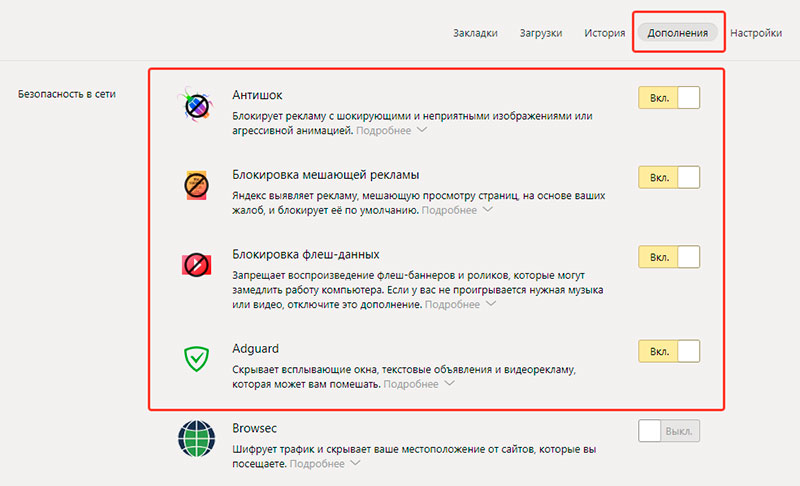
Ручная настройка
Другой вариант включения защиты от детей в Яндекс.Браузере – это корректировка настроек на портале с поиском.
- Перейдите на официальный сайт https://yandex.ru.
- Нажмите на настройки (находится она в верхнем правом углу).

- В появившемся меню нужно выбрать нижний и пункт и найти тот подпункт, который контролирует условия вывода поисковых результатов.

- В окне необходимо отыскать подпункт с регулированием уровня фильтрации.
- Также для включения безопасного режима нужно выбрать семейный поиск и сохранить произведенные действия.

Однако важно учесть и то, что алгоритмы поиска неидеальны, и иногда в обход них могут появиться не совсем те результаты, которые можно видеть детям.
Настройка с помощью Яндекс.Видео
Если все перечисленные способы немного запутанны и требуют поиска в настройках, то способ включения детского режима через Яндекс.Видео отличается своей простотой. Суть этот простого метода сводится к следующим действиям:
- Открыть https://ynadex.ru/video.
- Нажать на детскую лошадку-качалку сверху справа.
- После появления данных о том, что Яндекс переключился на видео для детей нажать на продолжить.
- Далее просто нажать на кнопку щита. После нажатия на нее появится небольшое меню с несколькими возможными вариантами фильтрации и контроля трафика.
- Выбрать необходимо контроль «Семейный». Это поможет избежать появления нежелательного контента.
После того, как страница обновится, значок со щитом поменяется на изображение маленького ребенка. После этого система будет работать по запросам самых маленьких пользователей.
Как включить детский режим на телефоне
Как правильно подключить детский режим на Андроид-устройстве.
Для начала нужно избавиться от любой шокирующей и ненужной рекламы.
Для того, чтобы сделать этого, на начальной странице вызовите меню и прокрутить параметры до настроек. Там нужно выбрать подпункт блокировки содержимого и перейти в параметры блокировки активной рекламы.
Появится ползунок с настройками рекламы, который нужно включить (он подсветится), и тогда браузер не будет ее показывать.
Блокировка рекламы на телефоне может быть включена точно также, как на ПК – посредством сервиса Яндекс.Видео. Как и на ПК, здесь необходимо нажать на значок лошадки, расположенный сверху слева. После того, как появится уведомление о включении детского просмотра, необходимо нажать на «Понятно».
Если необходимо выйти из этого режима, просто нажмите на кнопку отключения и кликнуть на лошадку еще раз.
Читайте также: Как включить определитель номера Яндекс
Настройки DNS
И, наконец, необходимо разобраться, как можно установить контроль за детьми с помощью сервиса Яндекс.DNS. Это специализированная служба, сопоставляющая буквенные удобные адреса (yandex.ru) с реальными их IP-адресами и отфильтровывая шокирующий и взрослый интернет-контент. Для того, чтобы настроить родительский контроль, нужно в DNS-настройки «семейные» Яндекс сервера. Идеальными IP-адресами в данном случае являются такие, как 77.88.8.7 или же 77.88.8.3.
Родительский контроль в Windows
В зависимости от установленной ОС версии детали процесса могут быть разными, однако общие методы совпадают. Начало у этих методов всегда одно и то же – нужно зайти на ресурс dns.yandex.ru, а в самом низу стоит выбрать пункт «Устройство», а также после этого указать версию ОС и тип устройства.
Также можно использовать тот режим, который никак не связан с браузером Яндекс. Речь идет о файле hosts. Для того, чтобы найти этот файл, необходимо зайти в system32\driver\etc и найти искомый файл. Папка system32 находится в папке windows на локальном диске с установленной операционной системой.
Файл можно открывать через обычный блокнот и дописать строчку 213.180.193.56 yandex.ru. Важно обратить внимание еще и на то, что для редактирования файла hosts нужны права администратора.
Заключение
В этом материале мы рассказали, как включить детский режим в Яндекс Браузере на компьютере и на мобильном устройстве. Если возникли вопросы напишите нам об этом ниже в комментарии.
Оценка статьи:
 Загрузка…
Загрузка…Родительский контроль в Яндекс Браузере
В интернете много контента, который детям нельзя показывать (неприемлемые сайты, ресурсы с пропагандой насилия). Для защиты нужно установить родительский контроль в Яндекс Браузере или другом обозревателе. Рассмотрим, как это сделать штатными и сторонними средствами.
Как включить контроль в Яндекс Браузере (в версии для ПК)
В Яндекс Браузере на компьютере и телефоне функции «Родительский контроль» нет, поэтому надо искать другие решения: дополнения для обозревателя, настройка подключения к интернету (безопасные DNS-адреса от Яндекса).
Стороннее расширение Adult Blocker + встроенное дополнение Антишок
Чтобы загрузить дополнение, нужно:
- Перейти по ссылке в магазин расширений Opera и нажать на «Добавить в Яндекс Браузер».

- Подтвердить установку дополнения.

- Кликнуть по значку в виде ребенка справа от адресной строки. Придумать и ввести два раза пароль. Таким образом, ребенок не сможет самостоятельно отключить родительский контроль или изменить настройки – в этих случаях будет запрашиваться код. Дополнение сразу начнет блокировать взрослый контент.

- Кликнуть еще раз по иконке дополнения. В меню можно добавить текущий сайт в черный или белый список, а также отключить плагин на определенное время.

- Чтобы открыть настройки, нажать на шестеренку вверху справа. Написать пароль.
- Сразу скрыть иконку с панели (поставить галочку в блоке «Защита»).

- При необходимости сменить пароль: ввести текущий, а затем новый. Нажать на «Сохранить».
Также не помешает включить в Яндекс Браузере блокировку шокирующей рекламы:
- Кликнуть по трем линиям справа вверху. Открыть раздел «Дополнения».

- Прокрутить список до раздела «Безопасность в сети».
- Кликнуть по переключателю дополнения «Антишок», чтобы его включить. Он станет сразу желтым.

Дополнительно можно активировать и блокировку мешающей рекламы, чтобы на сайтах было меньше баннеров.
Настройки поиска Яндекс: включить семейный режим
Чтобы поиск Яндекса не выдавал в результатах нежелательные сайты, нужно включить в его настройках семейный режим:
- Перейти на главную страницу Яндекс поиска. Сделать какой-либо запрос.
- Прокрутить список результатов до конца и нажать на «Настройки».

- В параметре «Фильтрация поиска» нажать на «Семейный поиск». Кликнуть по «Сохранить».

Чтобы фильтр был постоянно включен в Яндекс Браузере, в его настройках должно быть активировано сохранение файлов cookie.
Семейный режим в Яндекс поиске не убережет ребенка от взрослых сайтов: их просто не будет в результатах запросов, но сами сайты можно будет открыть через другие поисковики. Поэтому лучше сразу настроить DNS-сервера.
Использование DNS-серверов Яндекса (для ПК либо для всех устройств, подключенных к Wi-Fi)
У Яндекса есть DNS-сервера, которые позволяют включить детский режим на всем компьютере. Их нужно прописать в настройках интернета:
- Зажать на клавиатуре кнопки Windows + R. Написать в окошке запрос ncpa.cpl. Нажать на ОК.

- Кликнуть правой клавишей по текущему подключению к интернету. Выбрать «Свойства».

- Выделить в списке пункт «IP версии 4». Щелкнуть по «Свойства».

- Выделить значение «Использовать следующие адреса DNS-адресов». Написать адреса Яндекса: 77.88.8.7 и 77.88.8.3. Они соответствуют семейному режиму серфинга в интернете: блокировка сайтов с вирусами, взрослых ресурсов и рекламы. Сразу также включается семейный поиск в Яндекс.

Если в квартире есть роутер, можно вбить DNS-адреса в его настройках. Тогда защита будет распространяться на все устройства, которые подключены к Wi-Fi.
Как попасть в настройки TP-Link:
- В адресной строке браузера ввести один из адресов: 192.168.1.1, 192.168.0.1 или http://tplinkwifi.net.
- Написать Admin в полях «Логин» и «Пароль». Кликнуть по «Вход».

- Перейти в раздел «Настройки интерфейса». Открыть вкладку LAN.
- Прокрутить страницу до блока DNS. Поставить ручное определение DNS пользователем. Написать два адреса (77.88.8.7 и 77.88.8.3), чтобы включить семейный режим.

Ход действий будет зависеть от фирмы роутера – у каждой компании своя прошивка и интерфейс панели управления.
Настройка файла hosts – как альтернатива DNS-серверам
Включить семейный режим на ПК можно через системный файл hosts:
- Кликнуть дважды по ярлыку «Мой компьютер» на рабочем столе. Вставить в адресную строку сверху скопированный адрес: C:\Windows\System32\drivers\etc.

- Дважды кликнуть по файлу hosts.

- Выбрать «Блокнот» в меню и нажать на «ОК».

- Прокрутить текст. В новой строке написать 213.180.193.56 yandex.ru. Нажать на «Файл» и выбрать «Сохранить».

Если не удается сохранить изменения в файле hosts, нужно повторно открыть его от имени администратора либо зайти в учетку админа на ПК и повторить снова все действия.
Если сайты все равно открываются: очистка истории и куки-файлов браузера
Скорее всего, в истории Яндекс Браузера сохранились копии страниц со взрослым контентом. Нужно очистить ее:
- Кликнуть по трем линиям вверху справа. В меню Яндекс Браузера открыть «Настройки».
- Перейти в «Системные» в списке слева.

- Щелкнуть по «Очистить историю».

- Выбрать «За все время». Выделить просмотры, файлы cookie, кэш, по желанию загрузки. Нажать на «Очистить».

После удаления истории найти ранее посещенный сайт в Яндекс Браузере не получится.
Как активировать родительский контроль на Android
Как установить защиту на телефоне: включить семейный фильтр поиска и расширение «Антишок» либо скачать отдельное приложение для родительского контроля.
Настройки поиска Яндекс + включение «Антишок»
Для включения семейного фильтра в мобильном Яндекс поиске нужно:
- Перейти в поиск Яндекса, пролистать страницу до конца и тапнуть по кнопке «Настроить Яндекс».

- Выбрать «Поиск» в списке.
- Отметить галочкой «Семейный поиск» и сохраниться.

В настройках можно сразу включить блокировку шокирующей рекламы:
- Нажать на три точки справа внизу, зайти в «Настройки».
- Пролистать до блока «Блокировка рекламы». Открыть первый пункт.

- Включить защиту от шокирующей и мешающей рекламы.

Даже на обычных сайтах могут всплывать баннеры с картинками, которые детям лучше не видеть.
Специальные приложения: полный контроль над действиями ребенка
Приложения родительского контроля не только блокируют нежелательные сайты, но и определяют местоположение ребенка, дают запрет на использование каких-то программ в определенное время суток.
Как настроить родительский контроль, к примеру, через приложение Kaspersky Safe Kids:
- Скачать приложение с Play Market по ссылке.
- Запустить и прокрутить стартовую страницу справа налево, чтобы ознакомиться с функционалом. Нажать на «Продолжить», принять условия соглашения.

- Войти в аккаунт My Kaspersky либо кликнуть по «Создать учетную запись».

- Ввести адрес электронной почты, два раза придуманный пароль. Нажать на «Создать».
- Разрешить приложению доступ к телефону.

- Выбрать «Ребенок». Нажать на «Добавить».

- Ввести имя ребенка и его возраст. Нажать на «Продолжить».

- Активировать опции: удаленное управление Android, доступ к специальным возможностям для защиты ребенка в интернете, наложение Safe Kids поверх других окон, доступ к системным функциям (для определения местоположения ребенка).
- Нажать на «Начать использование».

Включить родительский контроль в Яндекс Браузере нельзя, так как в нем нет такой функции. Однако можно загрузить стороннее расширение либо воспользоваться DNS-серверами Яндекса, которые переводят интернет на семейный режим. В телефоне можно настроить поиск Яндекса или вовсе скачать стороннее приложение для полного контроля над смартфоном ребенка.
Родительский контроль Яндекс Браузер — тема сегодняшнего обзора. Данная функция довольно-таки полезная, в случае, если компьютером пользуются дети. Активировав ее, родители могут быть уверенными, что ребенок не сможет получить доступ к нецензурному и шокирующему контенту.
Способы активации
Существует множество различных способов включения опции. Самыми распространенными являются:
- активация семейного поиска;
- установка фильтра «Антишок»;
- использование расширений;
- загрузка стороннего софта.
Каждый из пунктов позволит не переживать, что ребенок сможет увидеть ненужную информацию или скачает зараженные файлы на ПК. В первую очередь опробуйте «Семейный поиск», который позволит настроить поисковик. Воспользоваться данным методом смогут даже новички, ведь для активации достаточно выполнить несколько простых действий:
Запустите браузер, в адресную строку введите «https://yandex.ru/search/customize».
Перейдите на страницу, изучите информацию. Обратите внимание на пункт «Фильтрация страниц», здесь нужно выбрать «Семейный поиск».

После включения, весь контент, предназначенный для взрослых, будет исключен. Работает даже если ребенок намерено введет «недетский» запрос.
Стоит отметить, что семейный поиск работает только в том случае, если поисковой системой в обозревателе установлен Яндекс.
Родительский контроль Яндекс Браузер при помощи «Антишока»
Данная функция является своеобразным контролем, который будет фильтровать информацию, показывающуюся на сайтах. Устанавливать софт не придется, так как он встроен в браузер. Для активации необходимо открыть меню, выбрать «Дополнения».

В списке отыщите нужный пункт, нажмите включить.

Обязательно внесите изменения в стандартные параметры плагина, кликнув по нему один раз, выбрав «Настройки».

Установите галочки рядом с блокировать рекламу.

Расширения, позволяющие избавить от нецензурного контента
В магазине дополнений пользователи могут отыскать специальные плагины, которые позволят оградить ребенка от ненужной информации. В первую очередь пользователю нужно открыть магазин расширений, нажав на меню выбрав «Дополнения». Пролистайте страницу до низа, выберите «Каталог расширений».

В поисковике справа введите «Adult Blocker», установите софт.

Когда мини-программа загрузится, пользователю необходимо придумать и ввести пароль, который никто не будет знать.

Разрешается внести сайты исключения, на которых расширение будет нормально функционировать, без каких-либо блокировок.
Какой сторонний софт использовать
Чтобы оградить ребенка от неподобающей информации в сети не обязательно использовать возможности браузера. Допускается установка сторонних программ, не позволяющих ребенку увидеть нецензурный контент.
Среди многочисленного софта, себя отлично зарекомендовали:
- KinderGate;
- KidsControl;
- Установка детского веб-проводника Гогуль.
Последний вариант не только имеет набор определенных сайтов, предназначенных для детей, но позволяет активировать функцию ограничения пребывания в интернете.
Установить родительский контроль яндекс браузер можно и сделать это проще простого. Человеку не нужно обладать сверхъестественными знаниями, достаточно выполнить пару простых действий и ребенок будет полностью защищен от шокирующего контента.
Вопрос
Проблема: Как отключить детский режим или удалить приложение детский режим на Samsung Galaxy?
Привет, ребята. Я подарил Samsung Galaxy Tab A своим детям, и им удалось застрять в детском режиме. Теперь я вижу желтый фон с крокодилом и несколькими играми для детей. Я пытался отключить этот режим, но тщетно.Может кто-нибудь, пожалуйста, помогите, так как я уже начал ненавидеть крокодилов…
Решенный ответ
В 2015 году Samsung Electronics Co представила приложение Kids Mode для планшетов и смартфонов. Это было принято миллионами родителей, которые позволяют своим детям повеселиться с интеллектуальными устройствами.Режим «Дети» защищает детей от доступа к сомнительному или вредному контенту и позволяет родителям устанавливать ограничения.
В то же время он доставляет детям массу удовольствия, например, он позволяет создать интерактивного персонажа в детском режиме, который можно настроить в соответствии с предпочтениями детей. Кроме того, он предоставляет доступ к различным адаптированным для детей играм (примерно от 2500), как бесплатным, так и платным, которые позволяют детям изучать язык, играть в соответствующие по возрасту математические игры и так далее.
Итак, почему кто-то хочет удалить Kids Mode на планшете Samsung? Приложение Kids Mode по умолчанию не устанавливается на планшеты Samsung.Проблема возникает, если, например, ребенок самостоятельно загружает и настраивает приложение «Детский режим». Таким образом, он или она может ввести пароль выкупа и переключиться в детский режим, оставляя родителей беспомощными в отключении режима.
Та же проблема возникает, если родители забывают пароль для детского режима и не могут его нормально отключить. В этом случае планшет или смартфон застревает с желтым экраном с зеленым крокодилом. Чтобы обойти проблему, необходимо перезагрузить устройство в безопасном режиме, а затем сбросить пароль для детского режима на другой PIN-код или полностью удалить приложение детского режима.В случае, если это не помогло, вам может потребоваться перезагрузить устройство.
Переустановите или перезагрузите приложение Kids Mode
Если вы застряли в детском режиме, потому что вы забыли, потеряли или никогда не знали PIN-код для него, одним из решений будет переустановка и сброс приложения.
ВАЖНО: тем самым вы потеряете все сохраненные профили и настройки для приложения Kids Mode.
1. Нажмите и удерживайте кнопку питания в течение нескольких секунд, а затем нажмите кнопку питания .
2. Нажмите Power Off во всплывающем окне подтверждения.
3. Когда устройство полностью выключится, нажмите и удерживайте кнопку питания , чтобы запустить его.
4. Когда появится логотип Samsung, нажмите и удерживайте кнопку Уменьшить громкость , чтобы запустить устройство в безопасном режиме .
5. Теперь откройте Apps на главном экране и выберите Дополнительные параметры.
6. Нажмите Удалите / отключите приложения и найдите приложение Kids Mode.
7. Нажмите на нее и выберите Удалить. (Эти шаги могут немного отличаться в зависимости от модели устройства).
8. Затем, чтобы выйти из безопасного режима, удерживайте кнопку питания и нажмите Перезагрузка.
9. В окне подтверждения нажмите Перезапустить.
Сброс устройства с аппаратными клавишами
Если детский режим не исчезает из-за того, что вы переключаетесь в безопасный режим, другим решением будет сброс настроек вашего устройства. Однако эта опция уничтожит все личные данные и настройки во внутренней памяти .Хорошо, что все данные, хранящиеся на SIM-карте или SD-карте, не будут удалены.
1. Нажмите и удерживайте кнопку питания и выберите Выключение.
2. Нажмите OK или Power Off в окне подтверждения, чтобы выключить устройство.
3. Когда появится логотип Samsung, отпустите
Как активировать в Messenger Dark Mode на смартфоне YANDEX? Как использовать Messenger Dark Mode в смартфоне YANDEX? Как включить Messenger Dark Mode в смартфоне YANDEX? Как включить Messenger Dark Mode в смартфоне YANDEX? Как включить Messenger в темный режим на смартфоне YANDEX?
Мы собираемся представить, как активировать Dark Mode в приложении Messenger , установленном на вашем смартфоне YANDEX.Если вы предпочитаете использовать Messenger в Dark Colours , ознакомьтесь с инструкциями ниже, чтобы узнать, как включить Dark Mode в вашем Messenger Profile . Давайте следуем нашим инструкциям и легко используем Messenger Dark Theme в своем смартфоне YANDEX. Сделать Messenger выглядит гламурно.
Как активировать Messenger Dark Mode в смартфоне YANDEX?
- На первом этапе нажмите значок приложения Messenger в меню приложений.

- На втором шаге нажмите на фотографию своего профиля, расположенную в левом верхнем углу.

- В этот момент включите Dark Mode с помощью переключателя слева.

- Удачи! Messenger Dark Mode был успешно активирован.


Если вы нашли это полезным, нажмите на Google Star, как на Facebook или подписывайтесь на нас Twitter и Instagram
Как отключить режим гибернации в Windows?
Обновлено: 24.01.2008 по Computer Hope
Чтобы отключить или включить режим гибернации в Windows, выполните следующие действия для вашей версии Windows.
Windows 8 и 10 пользователей
- Открытая панель управления.
- Щелкните или дважды щелкните значок Power Options .
- В окне Параметры электропитания щелкните ссылку Изменить настройки плана для выбранного варианта электропитания.
- В окне Изменить параметры плана щелкните ссылку Изменить дополнительные параметры питания .
- В окне Power Options разверните раздел Sleep , затем опцию Allow Hybrid Sleep и измените Setting на Off .
На ноутбуках вместо опции Настройки вы можете увидеть две опции с именем На батарее и Подключено . Измените обе опции на Выкл. , чтобы отключить режим гибернации.
- Нажмите OK, чтобы сохранить изменение настроек.
Вы можете снова включить режим гибернации, изменив Настройка на шаге 5 на На .
Windows Vista и Windows 7 пользователи
- Откройте панель управления.
- Дважды щелкните значок Power Options .
- В окне Параметры электропитания щелкните ссылку Изменить настройки плана для выбранного варианта электропитания.
- В окне Изменить параметры плана щелкните ссылку Изменить дополнительные параметры питания .
- В окне Power Options разверните раздел Sleep , затем опцию Allow hybrid sleep и измените настройку на Off .
- Нажмите OK, чтобы сохранить изменение настроек.
Чтобы проверить, был ли режим гибернации успешно выключен, откройте на компьютере диск C: и проверьте, не находится ли гиберфил.Файл sys находится в корне (c: \ hiberfil.sys). Если вы видите этот файл, режим гибернации не полностью отключен. Выполните следующие действия, чтобы полностью отключить режим гибернации.
- Откройте окно командной строки.
- Введите в командной строке следующую команду и нажмите Enter: powercfg.exe -h off
- Убедитесь, что режим гибернации полностью отключен, проверив наличие файла hiberfil.sys на диске C :.
Вы можете снова включить режим гибернации, выполнив описанные выше действия, но вместо этого введите powercfg.exe -h на в командной строке и измените параметр Разрешить гибридный сон на На .
пользователей Windows XP
- Открытая панель управления.
- Дважды щелкните значок Power Options .
- В окне Свойства параметров питания перейдите на вкладку Hibernate .
- Снимите флажок Включить гибернацию , чтобы отключить эту функцию, или установите флажок, чтобы включить ее. В этом окне также отображается общее пространство, необходимое для режима гибернации.
Вы можете снова включить режим гибернации, установив флажок Включить гибернацию .
,